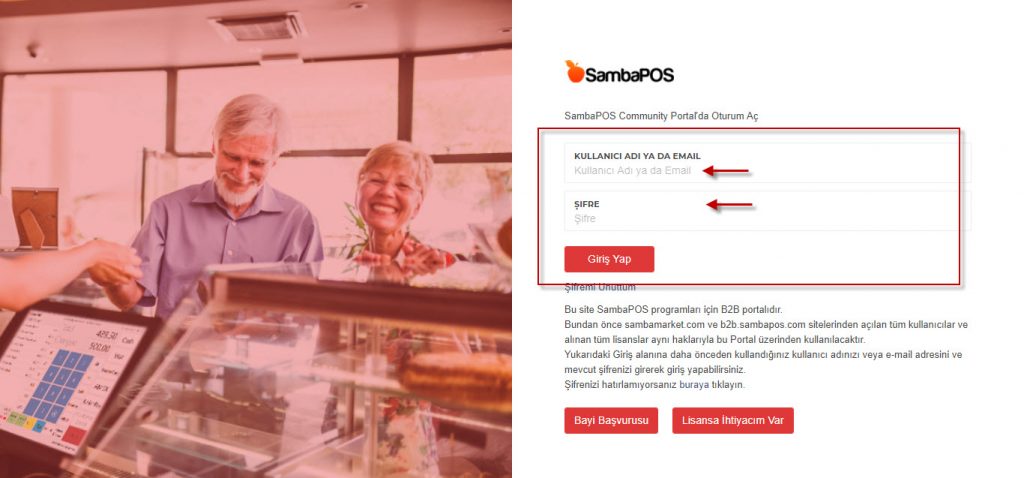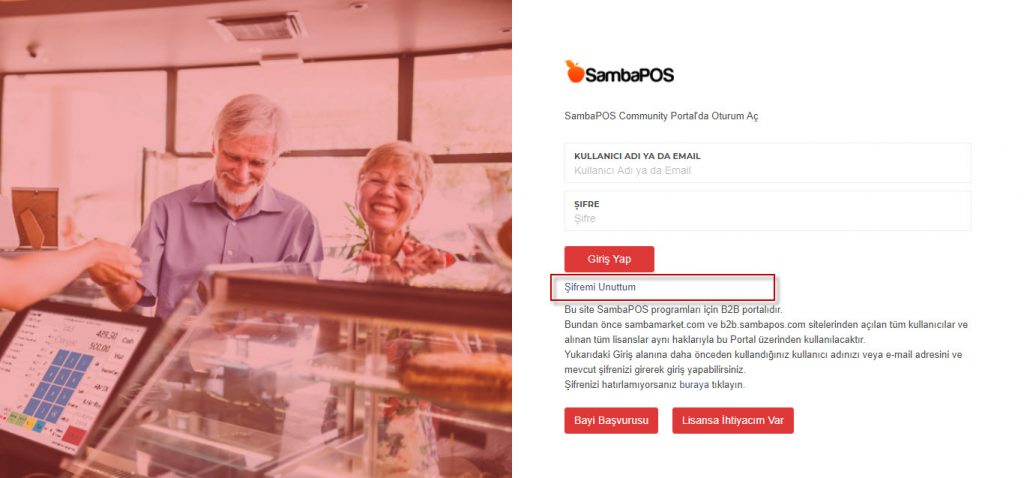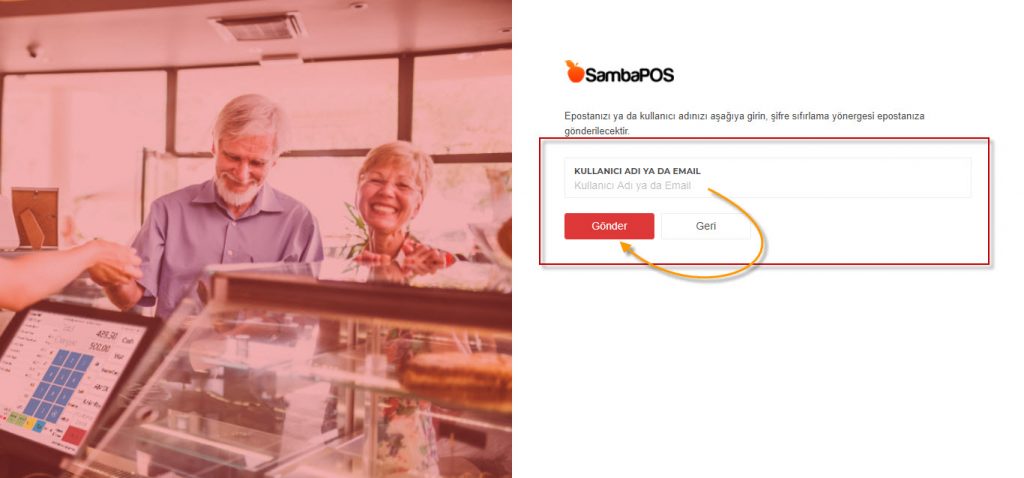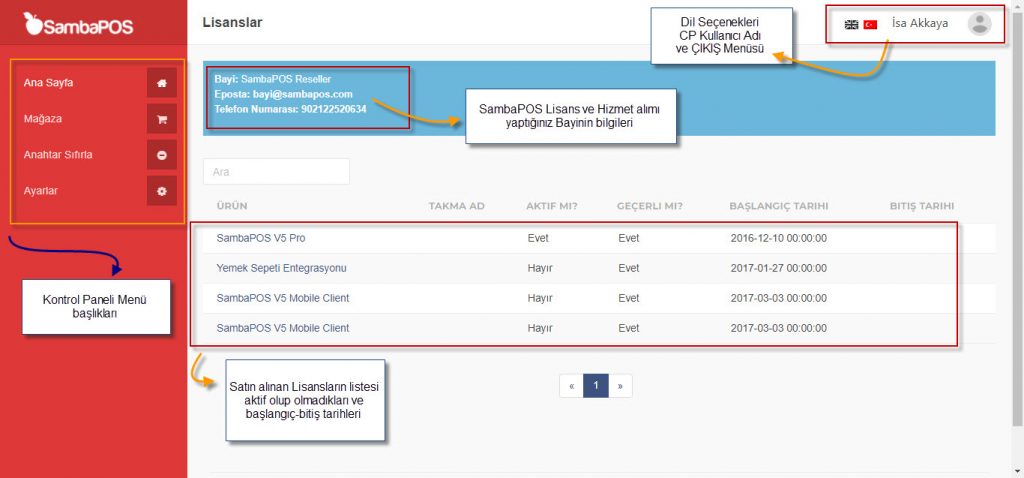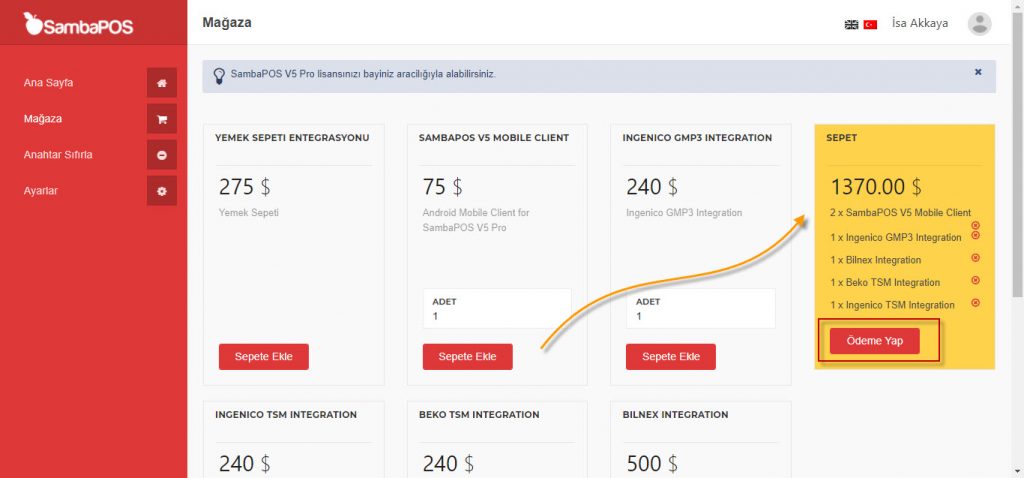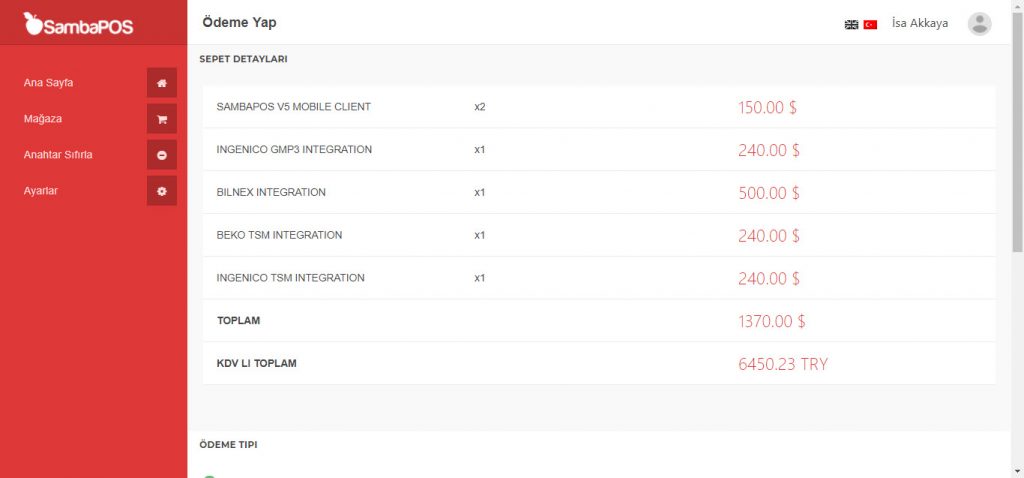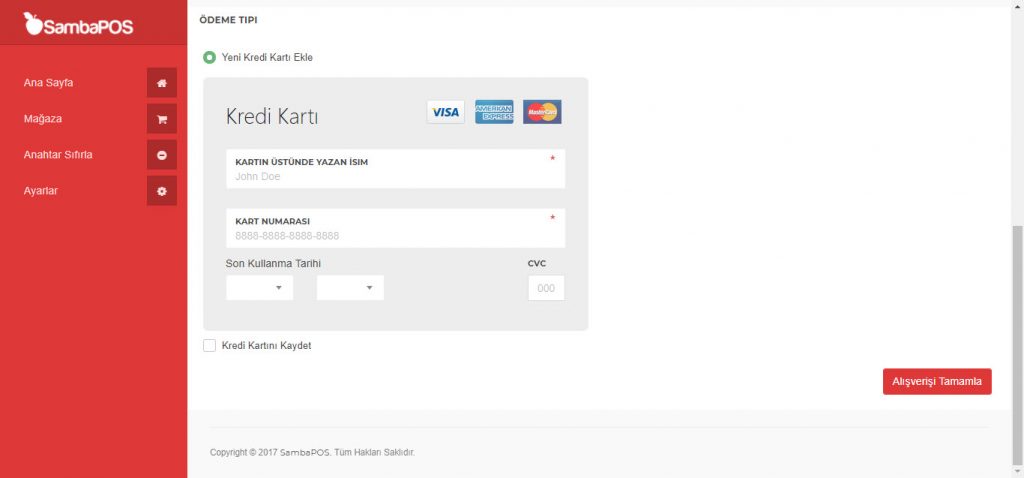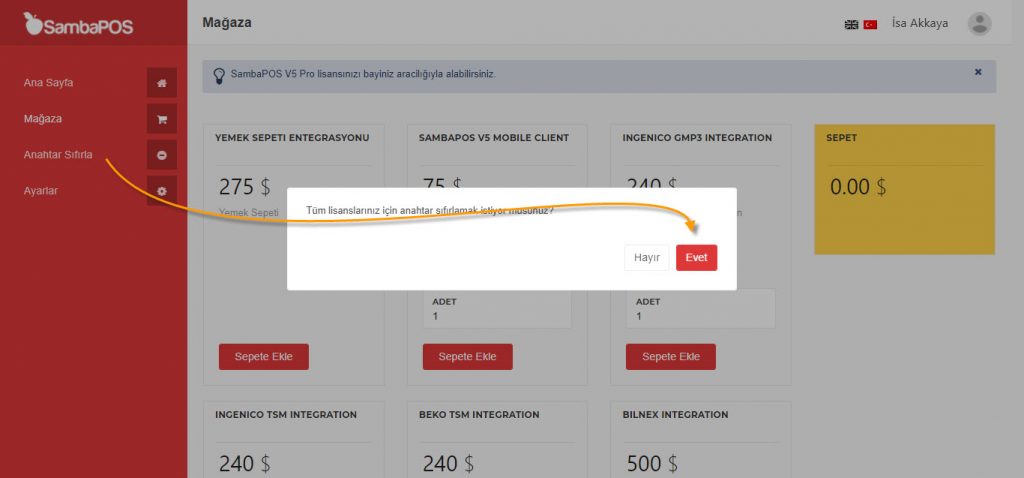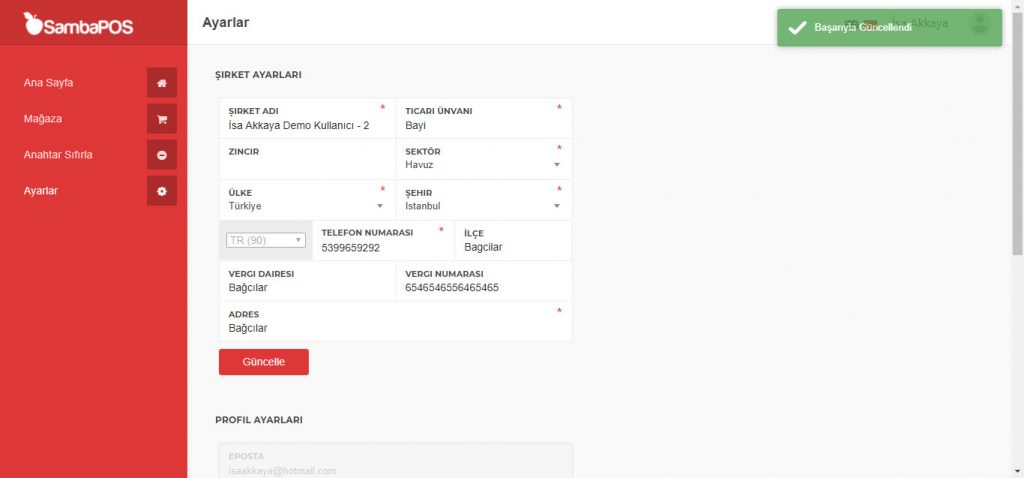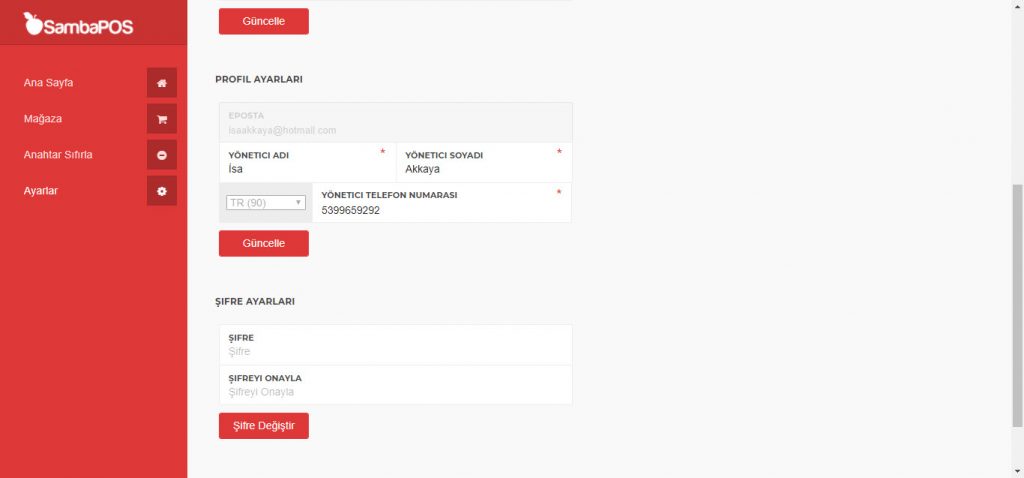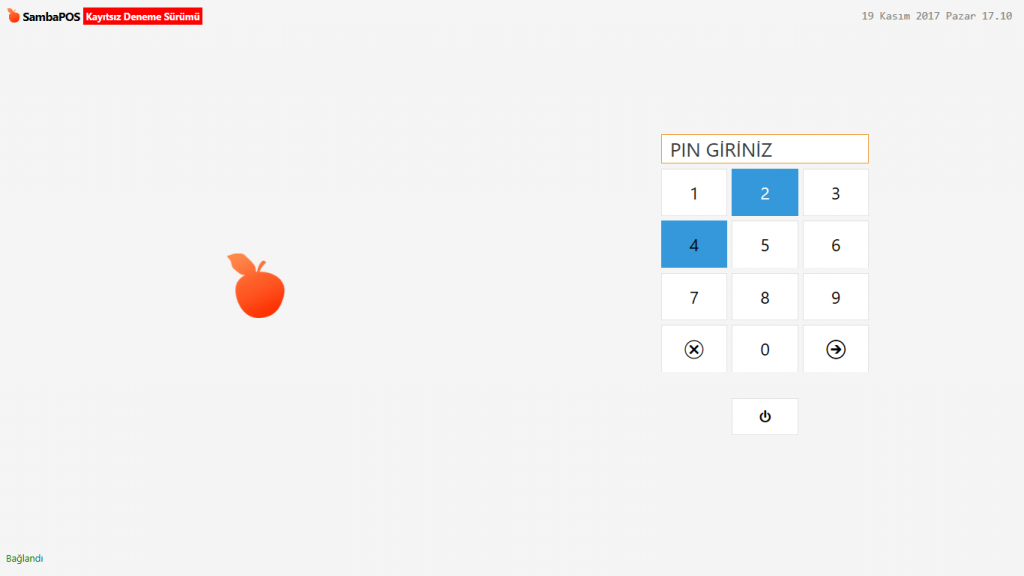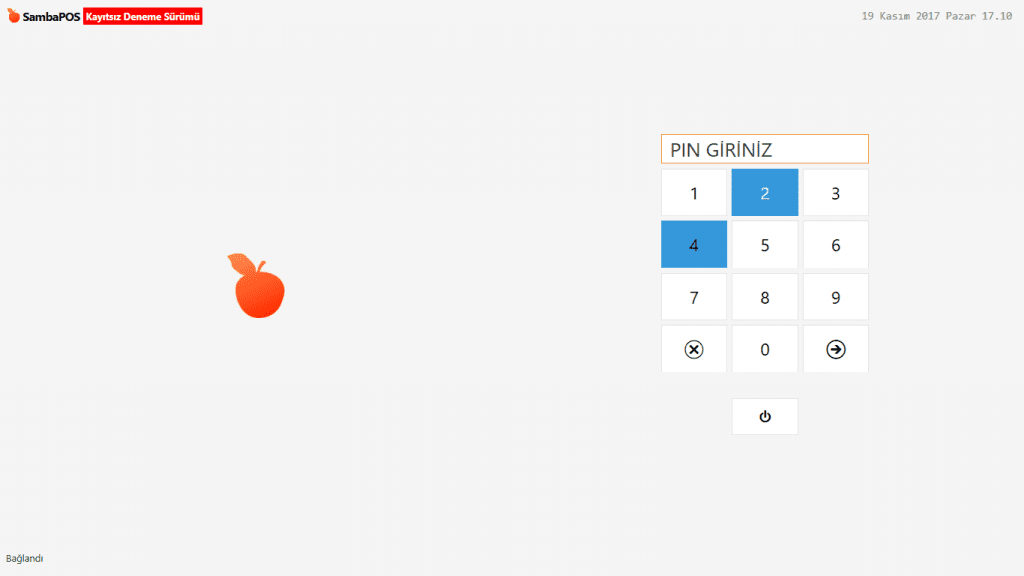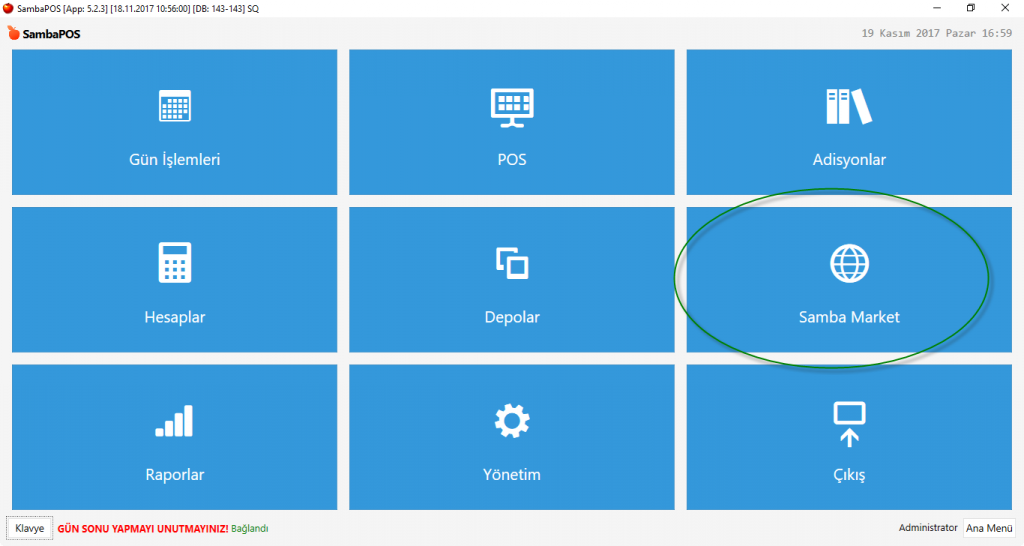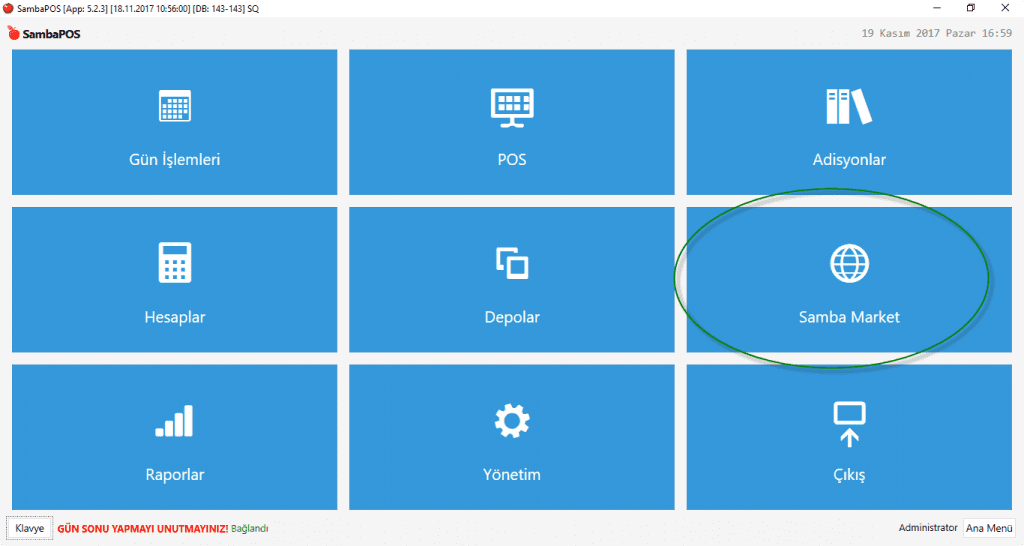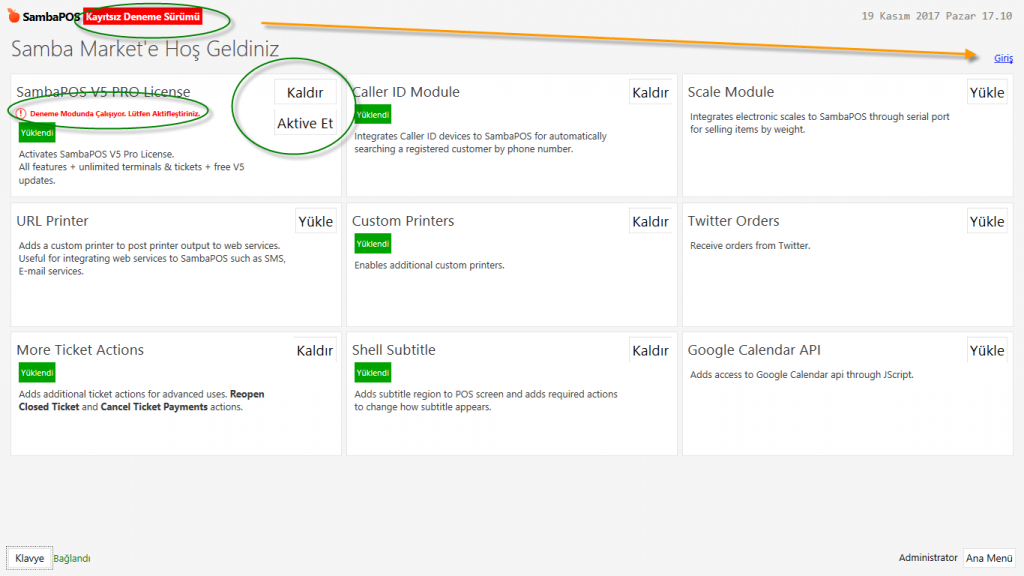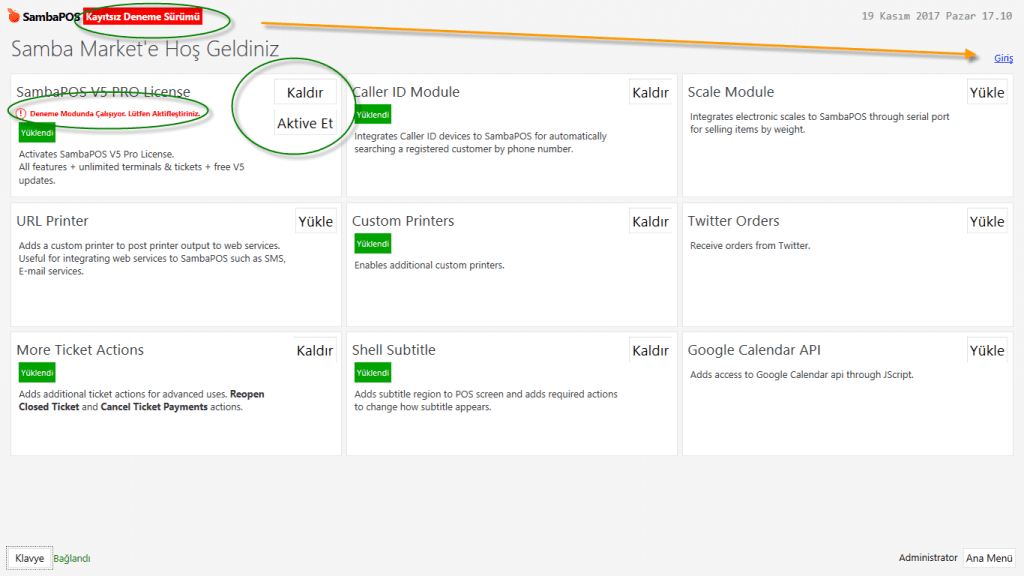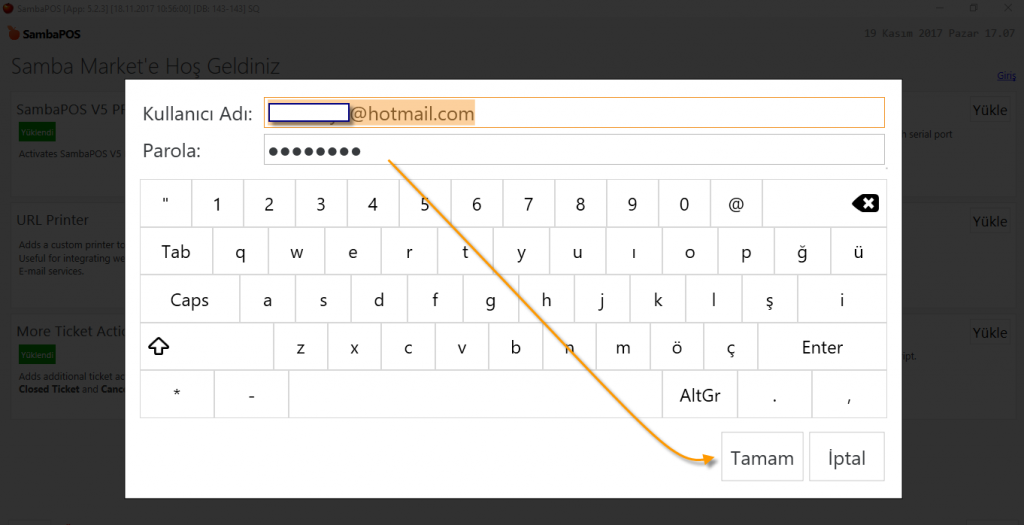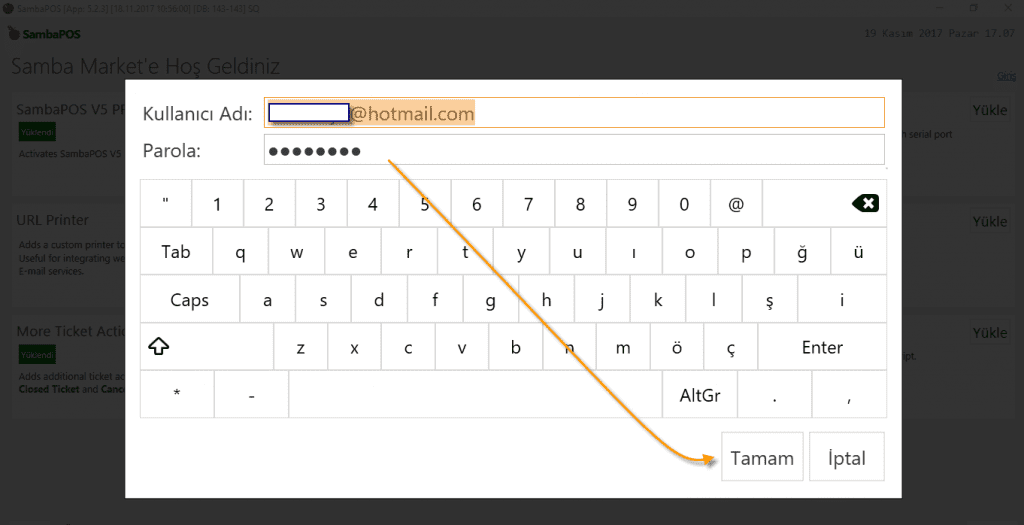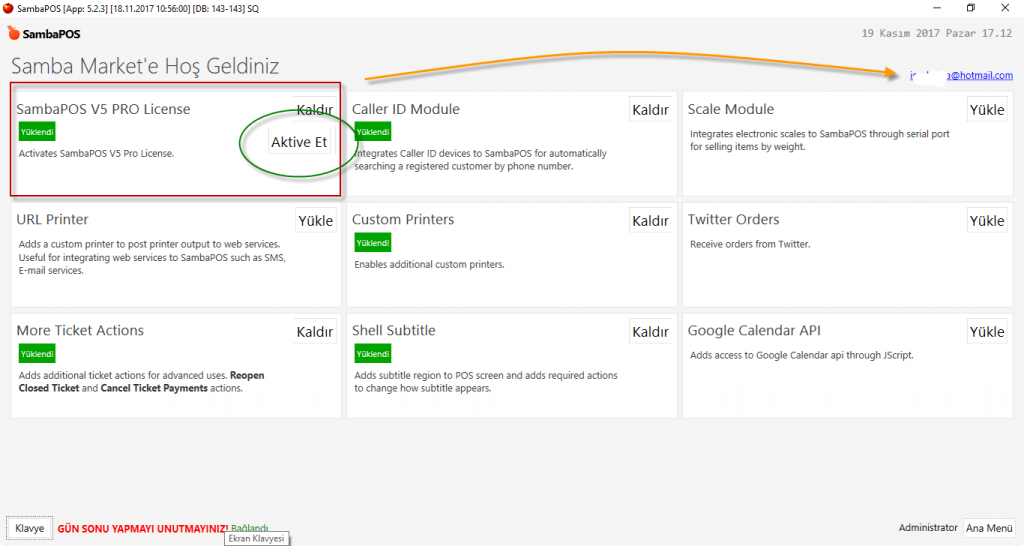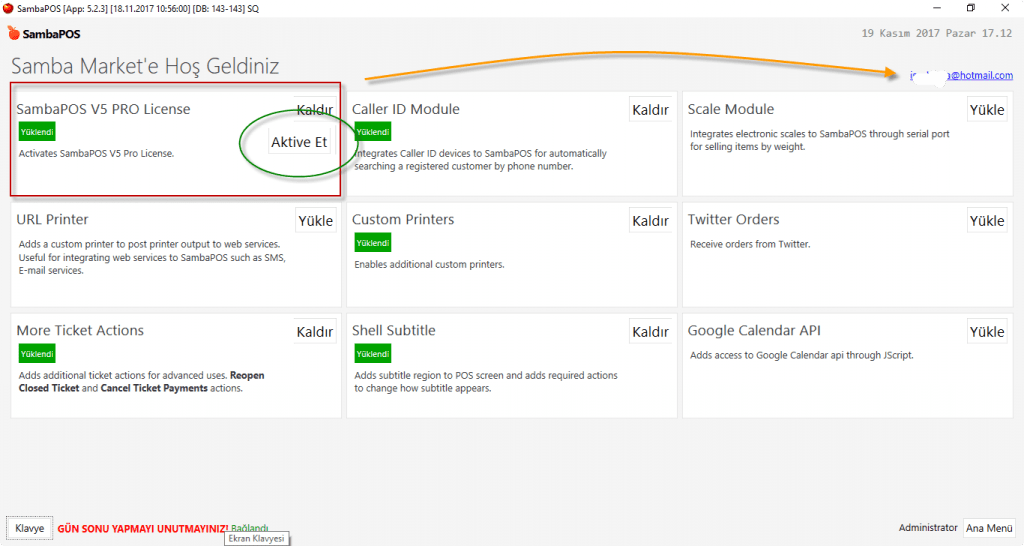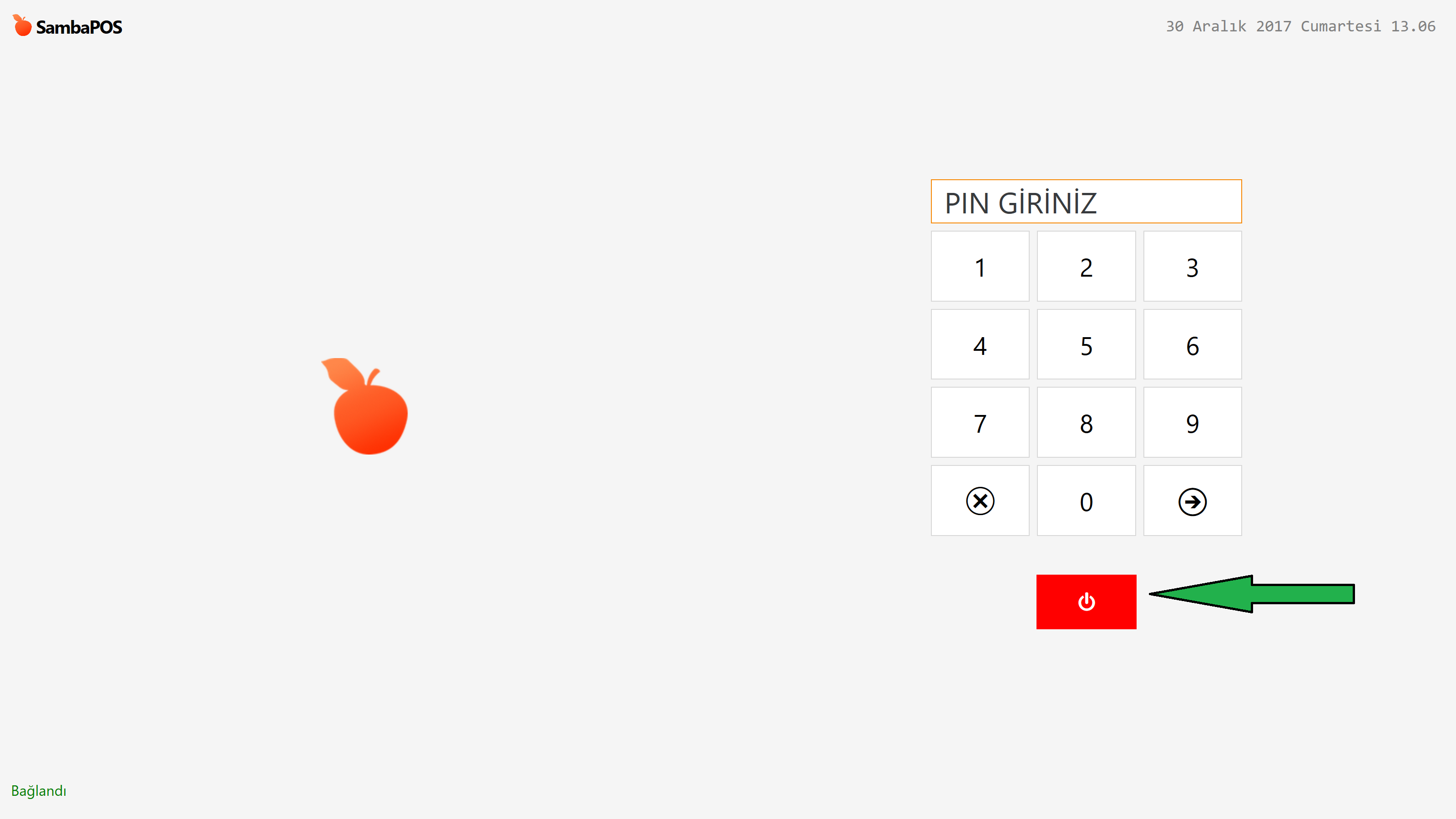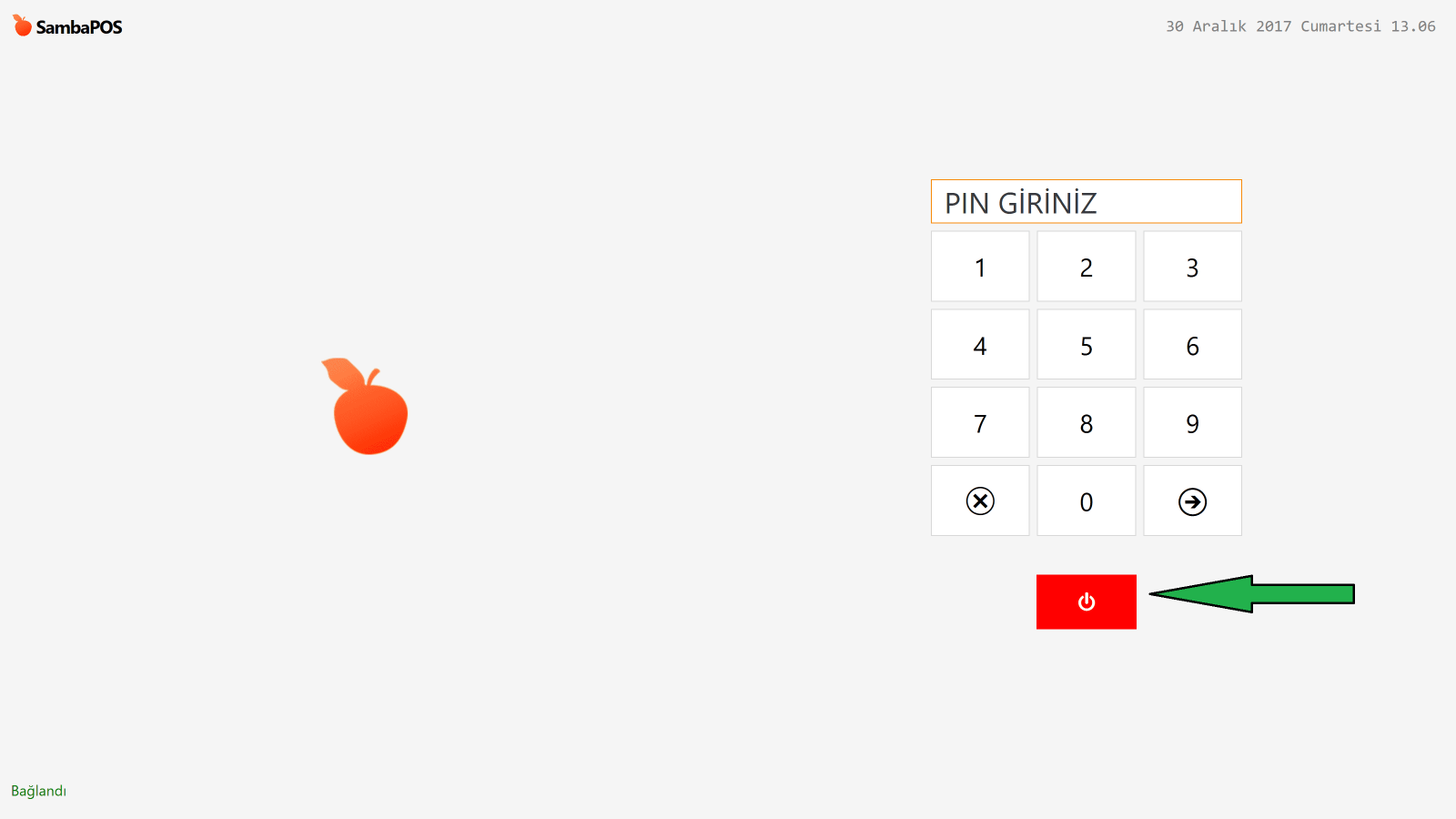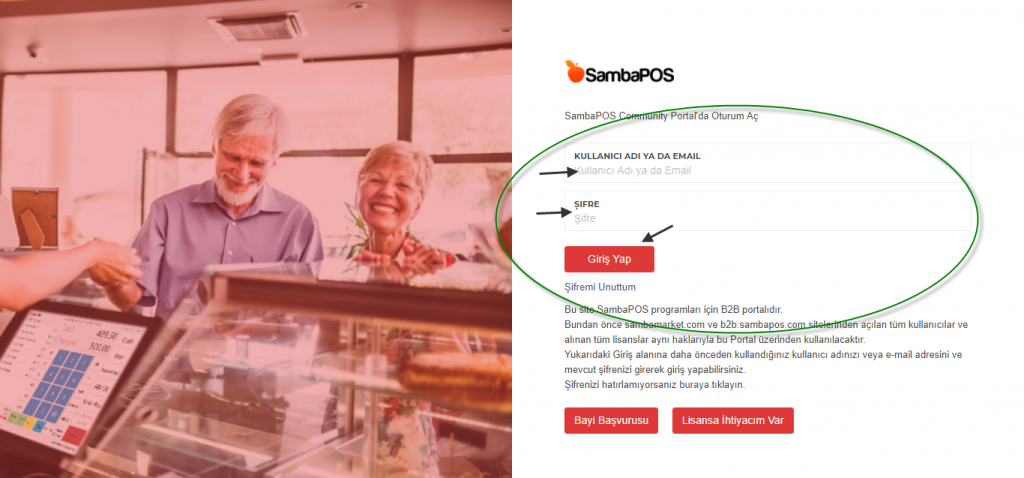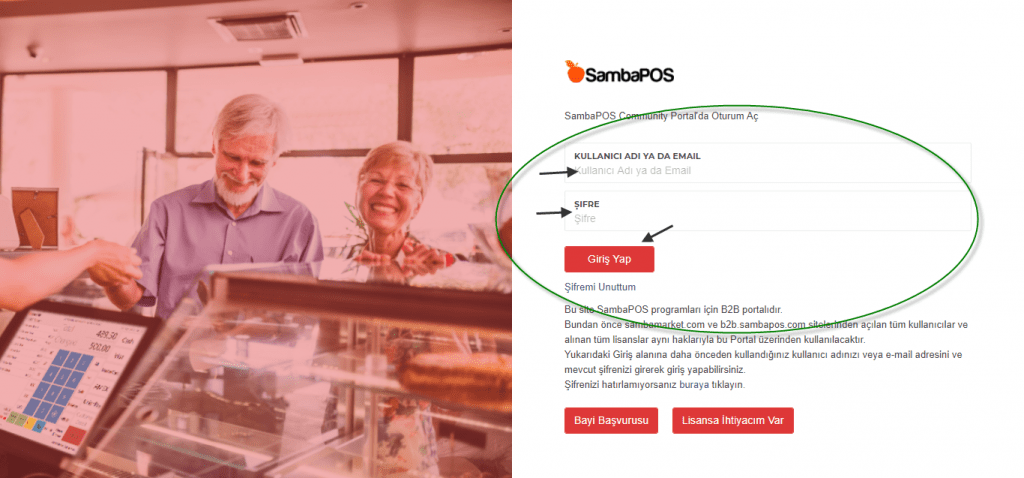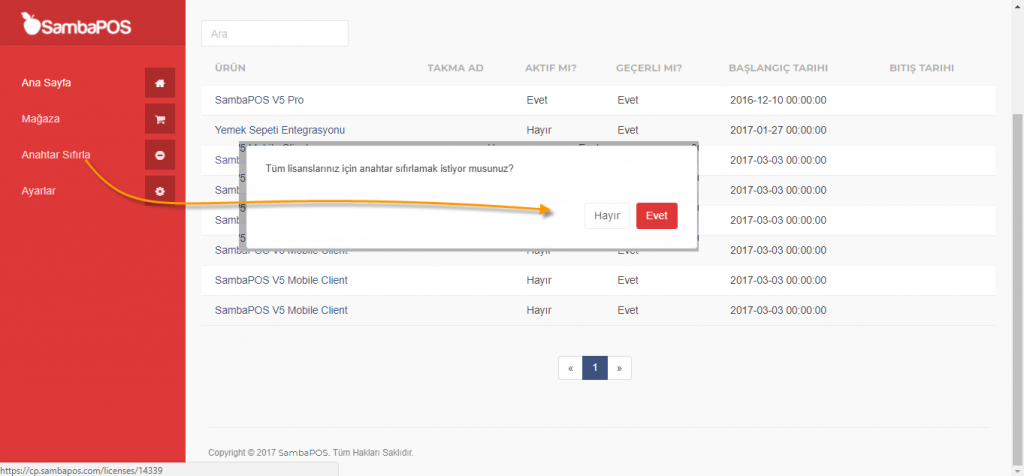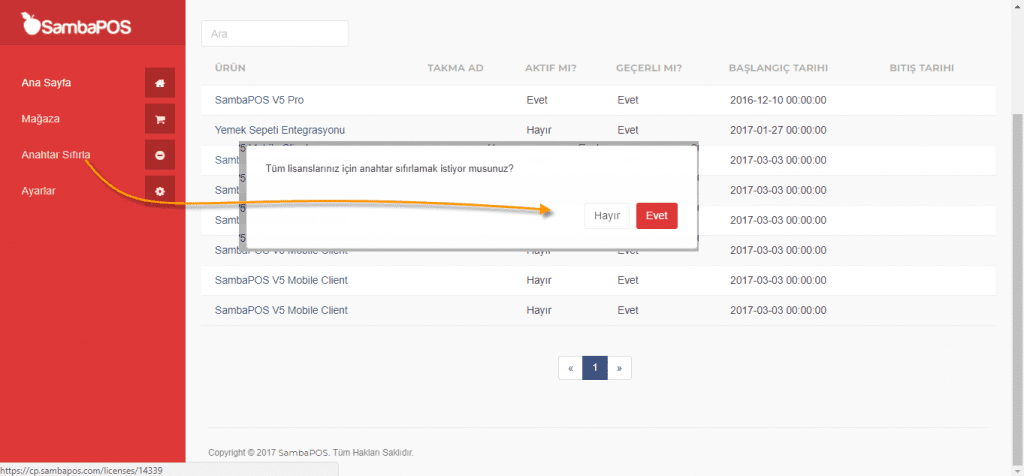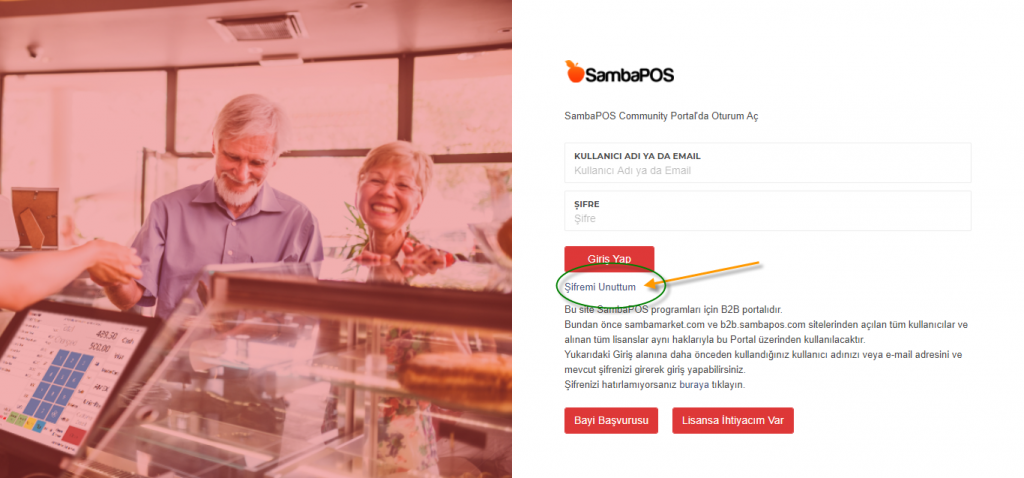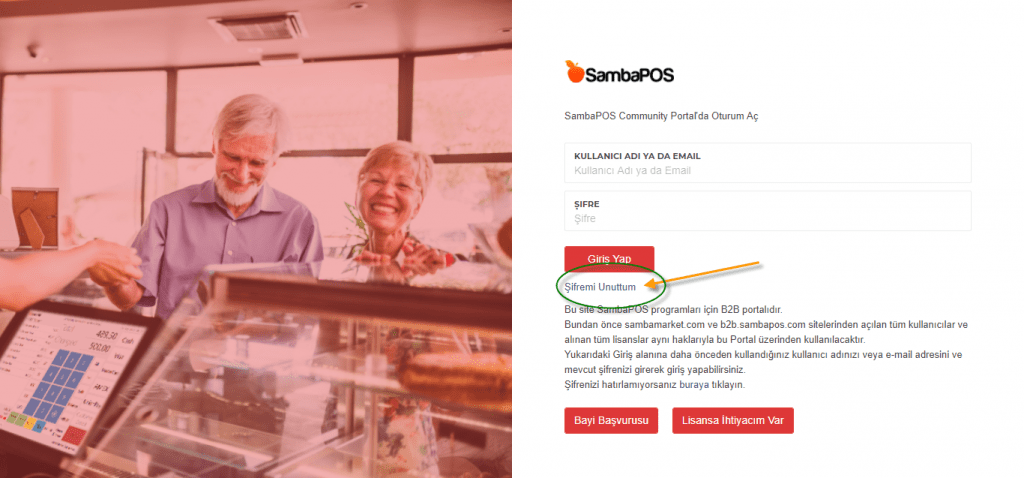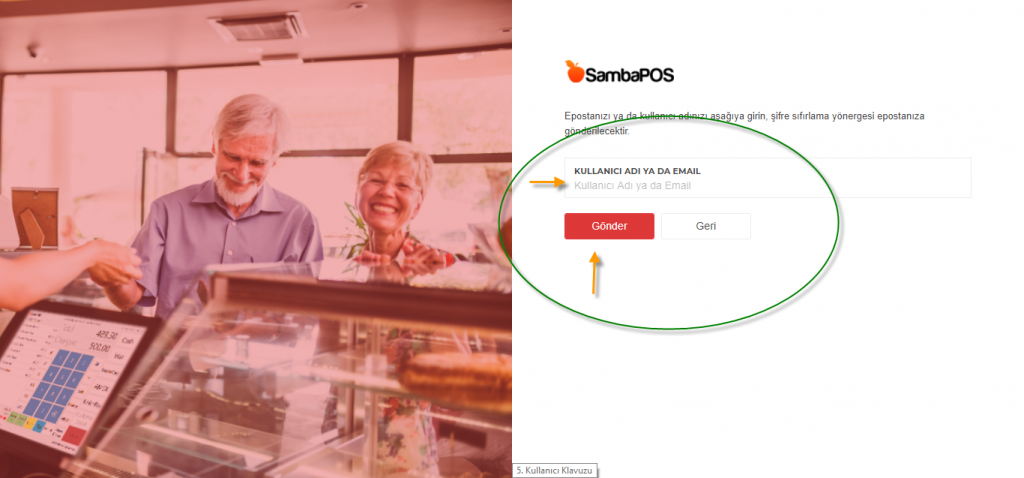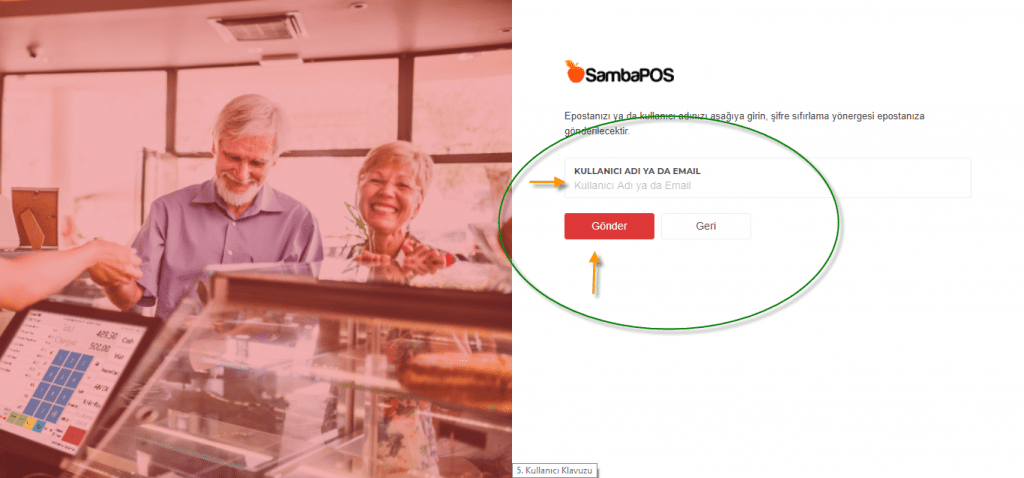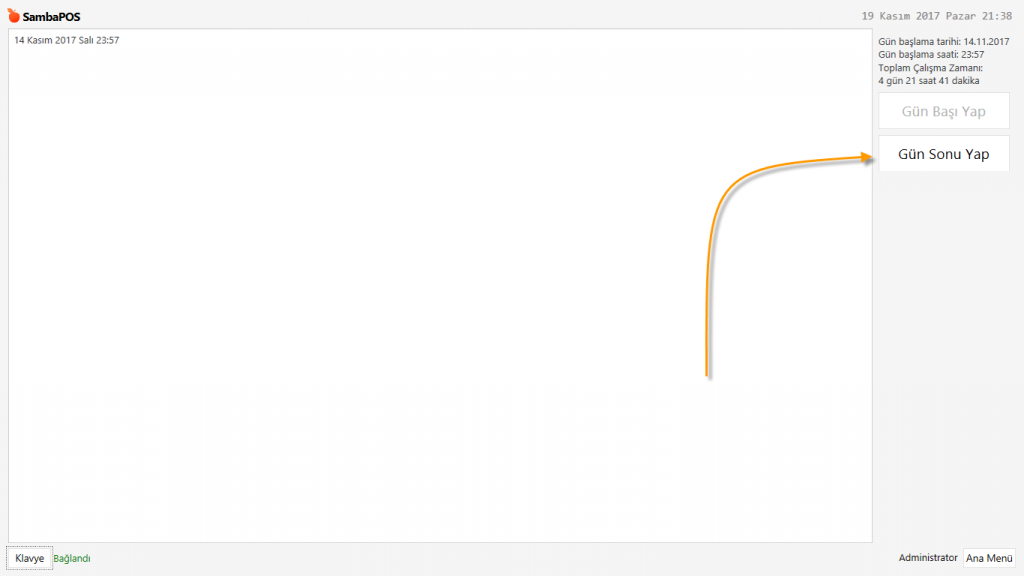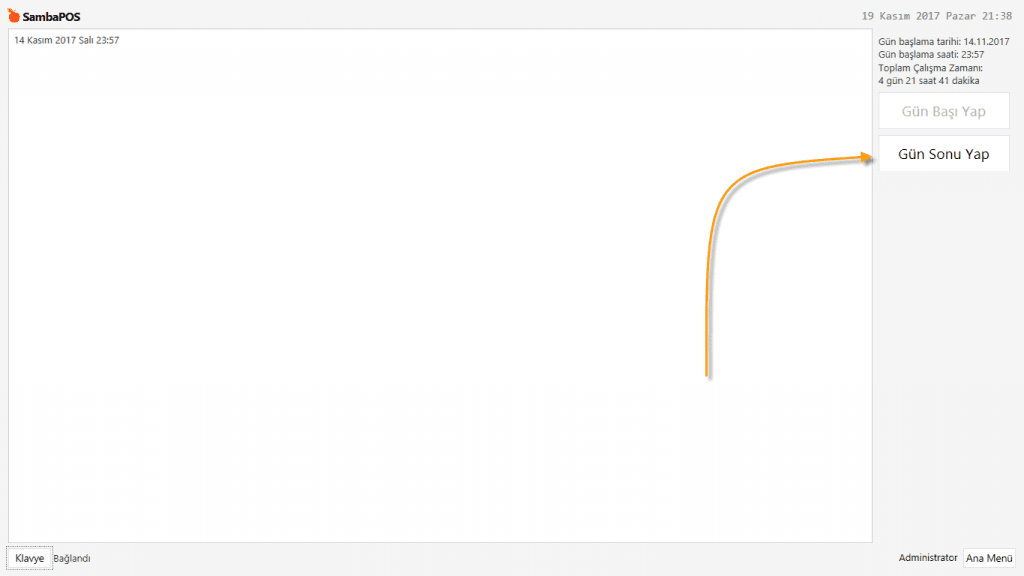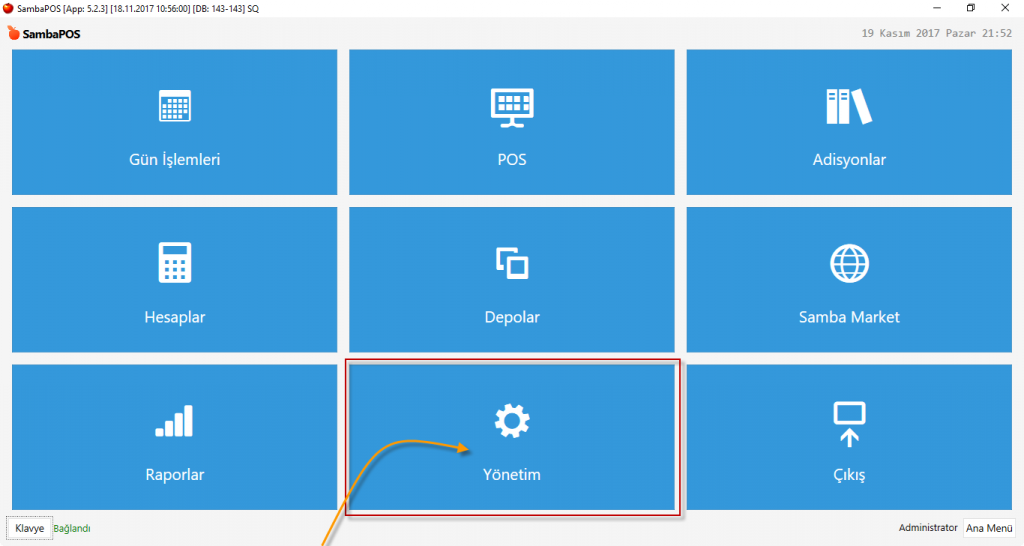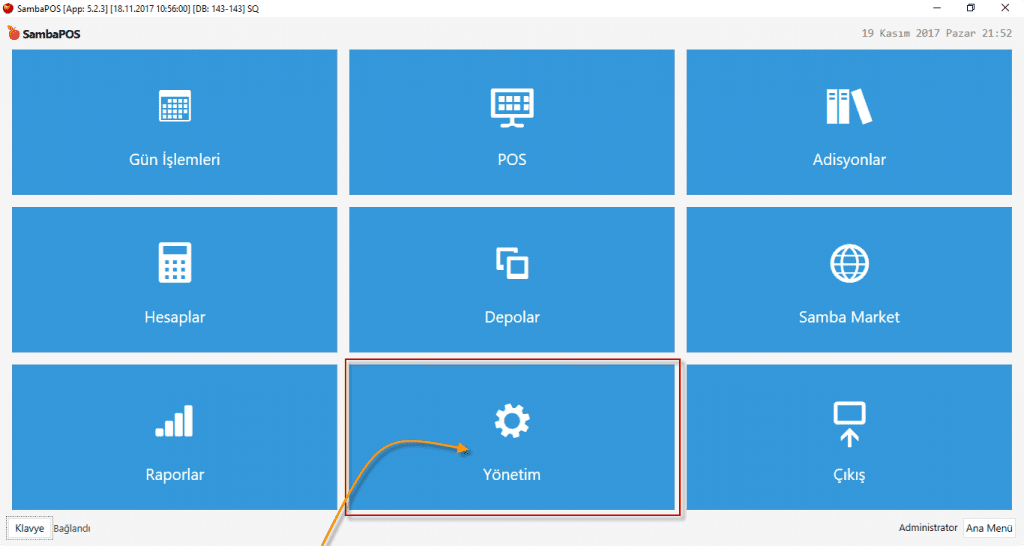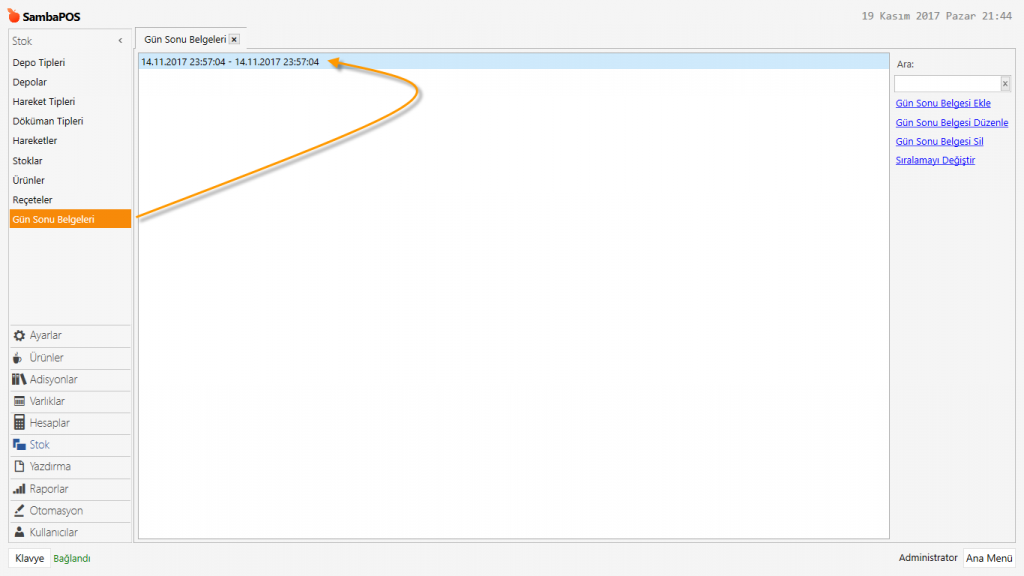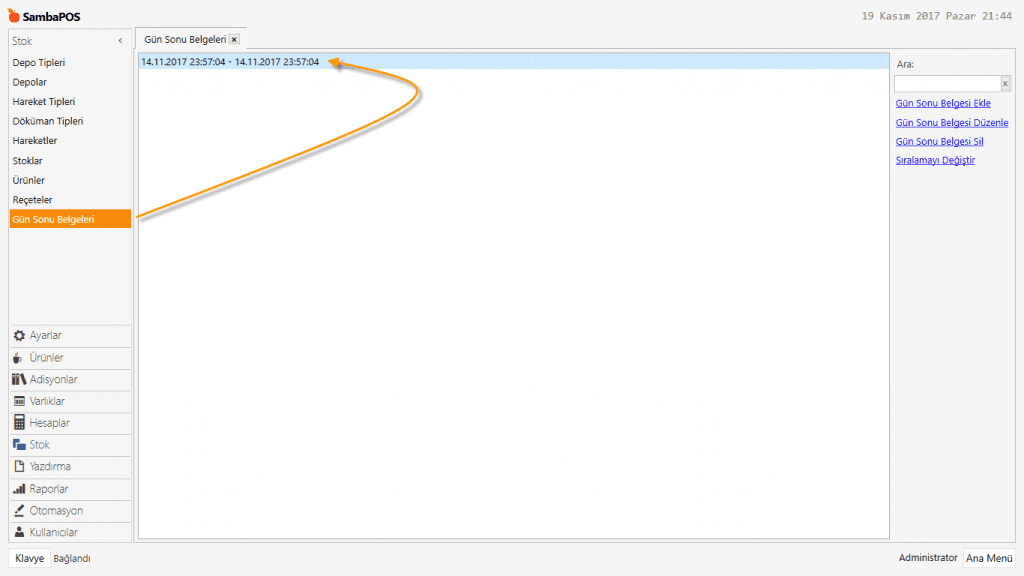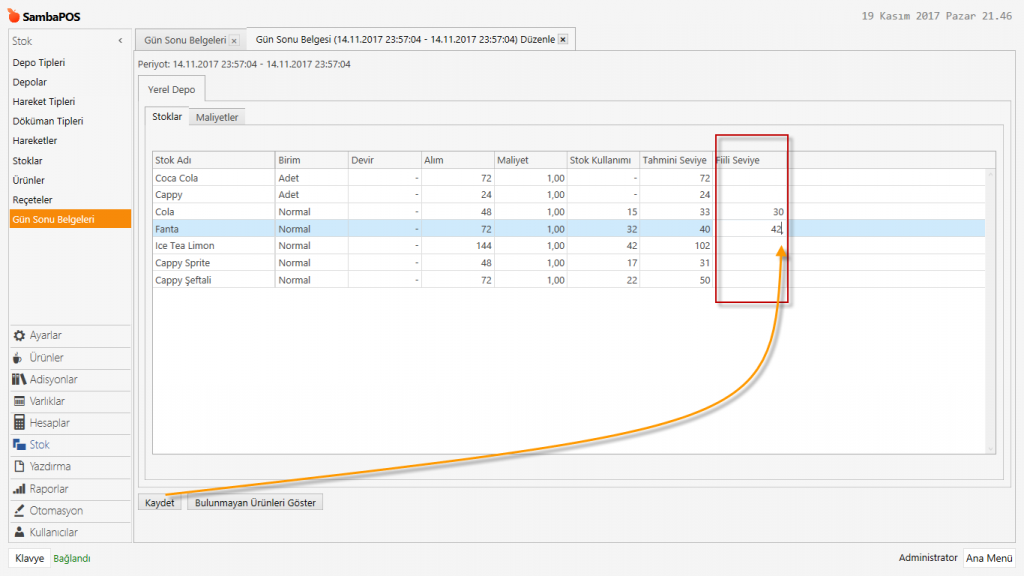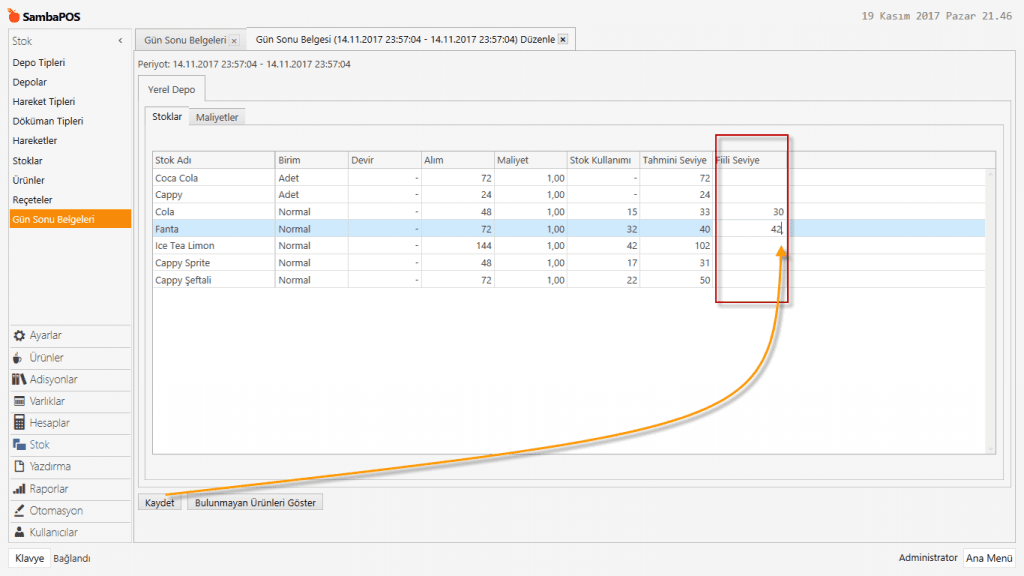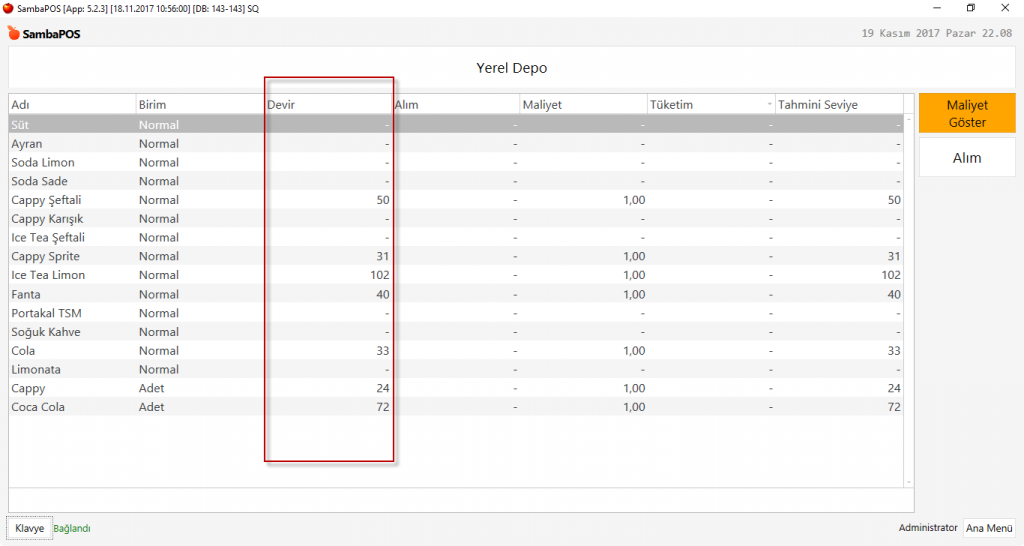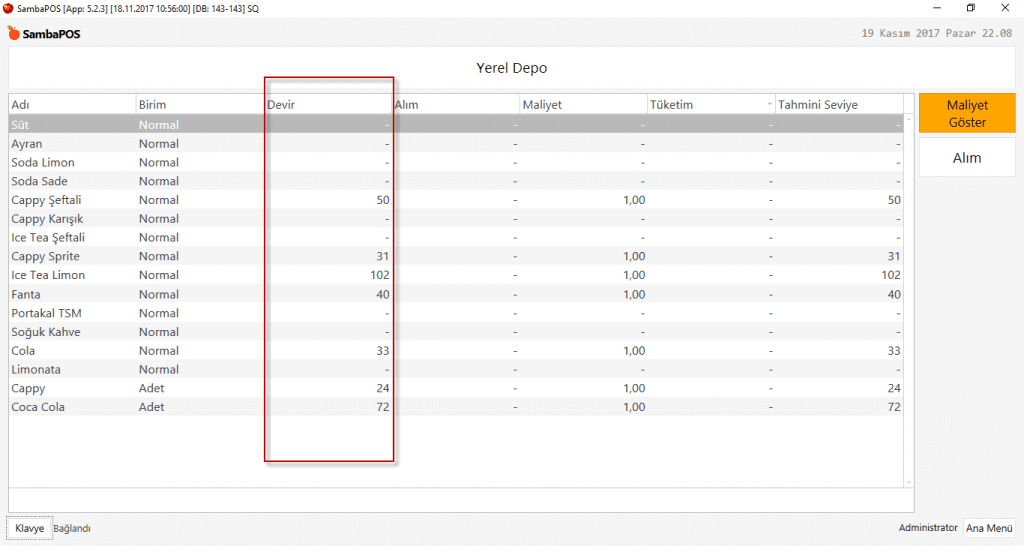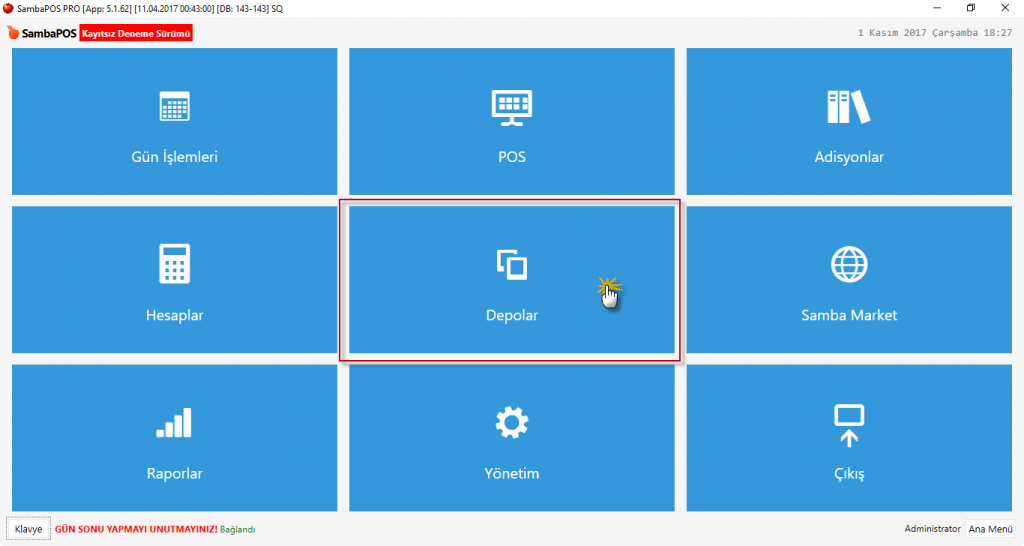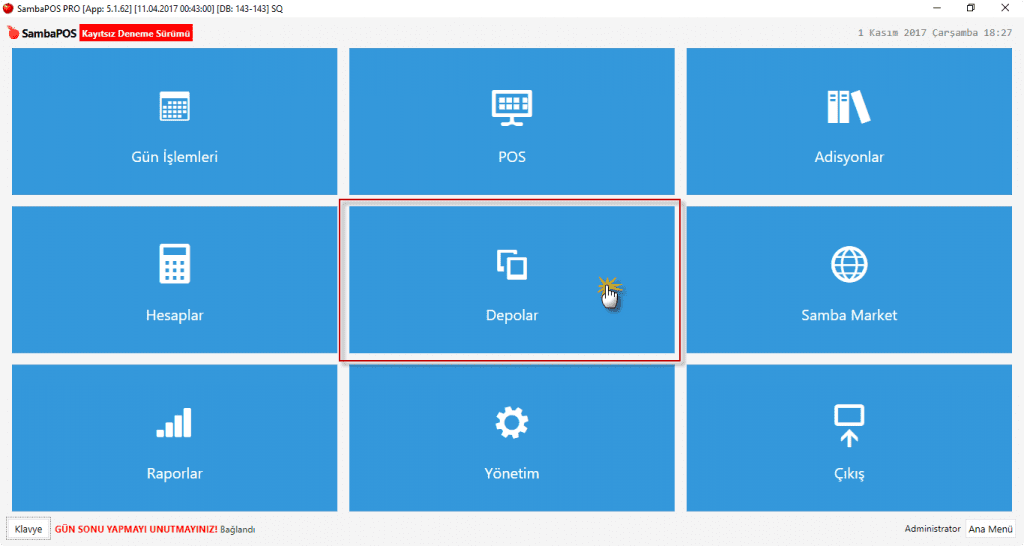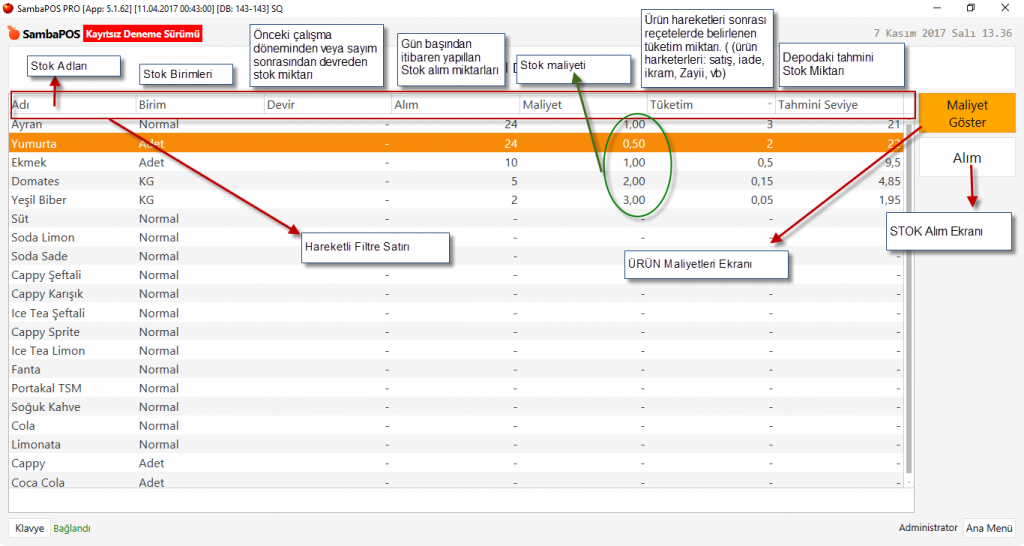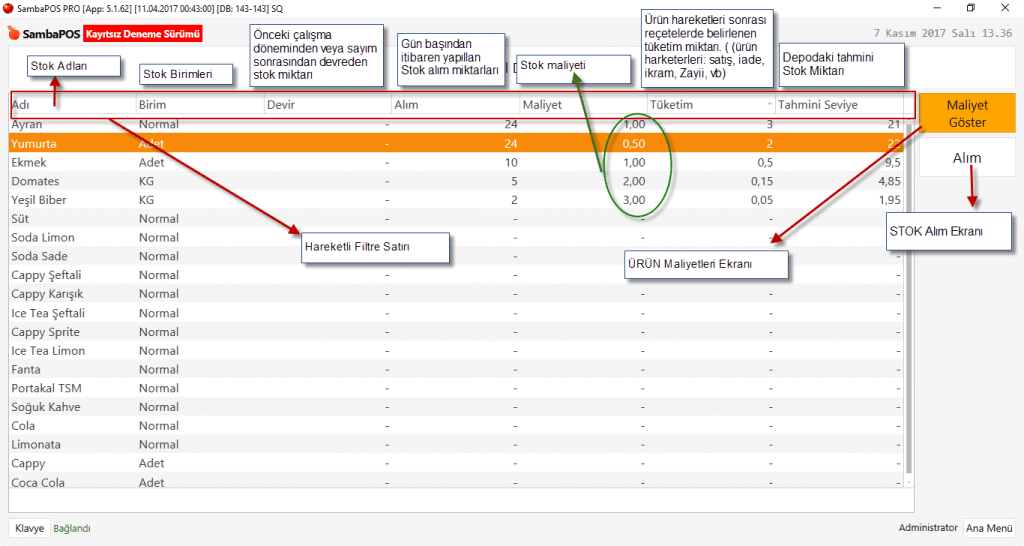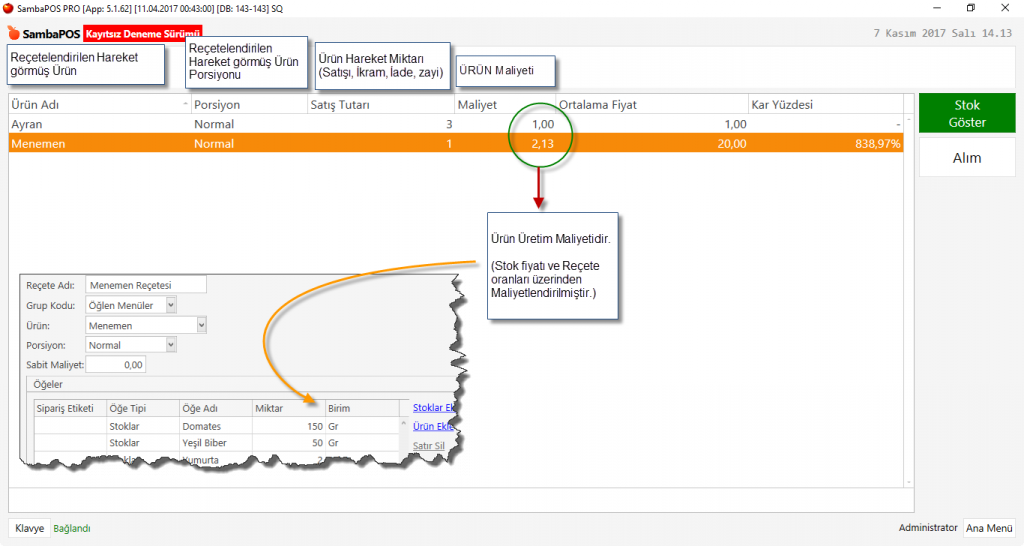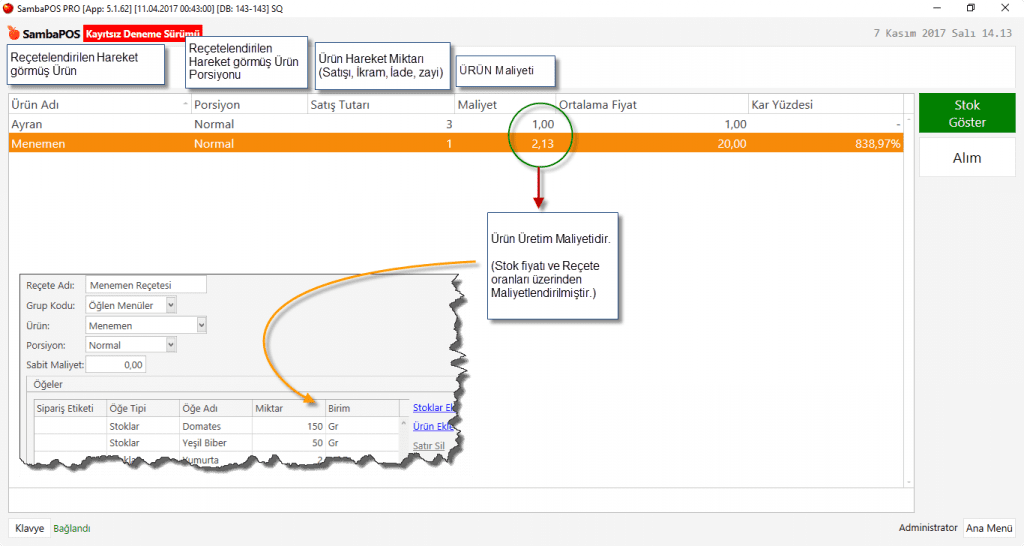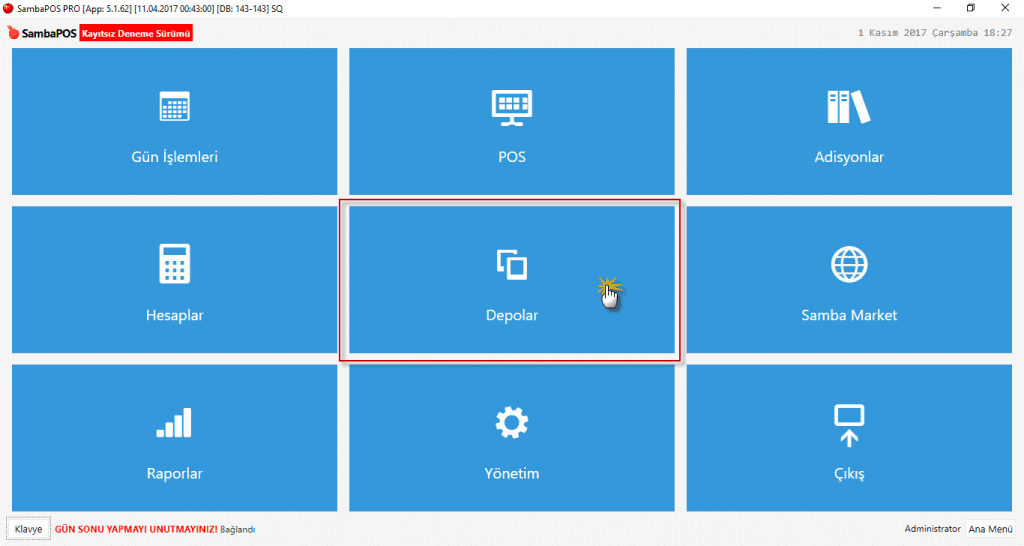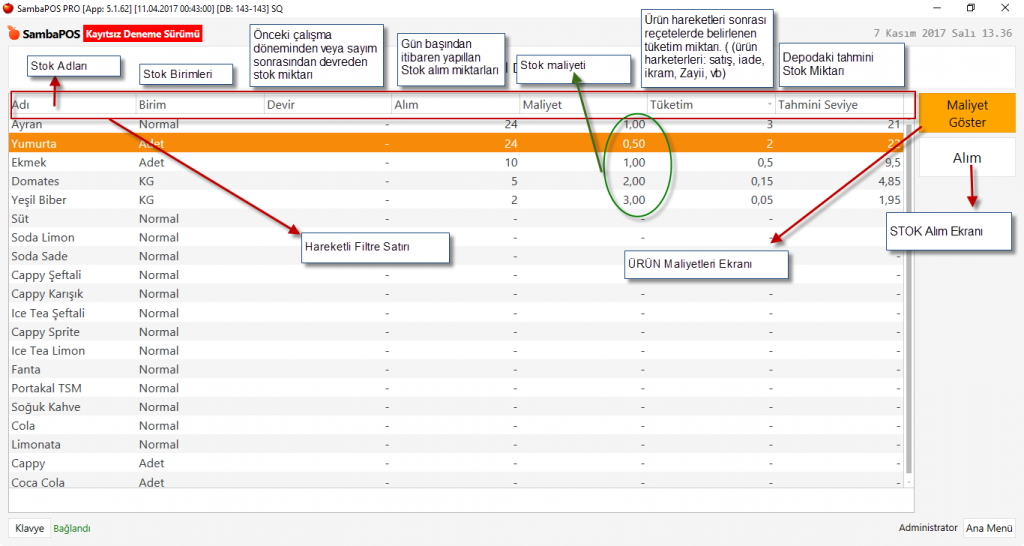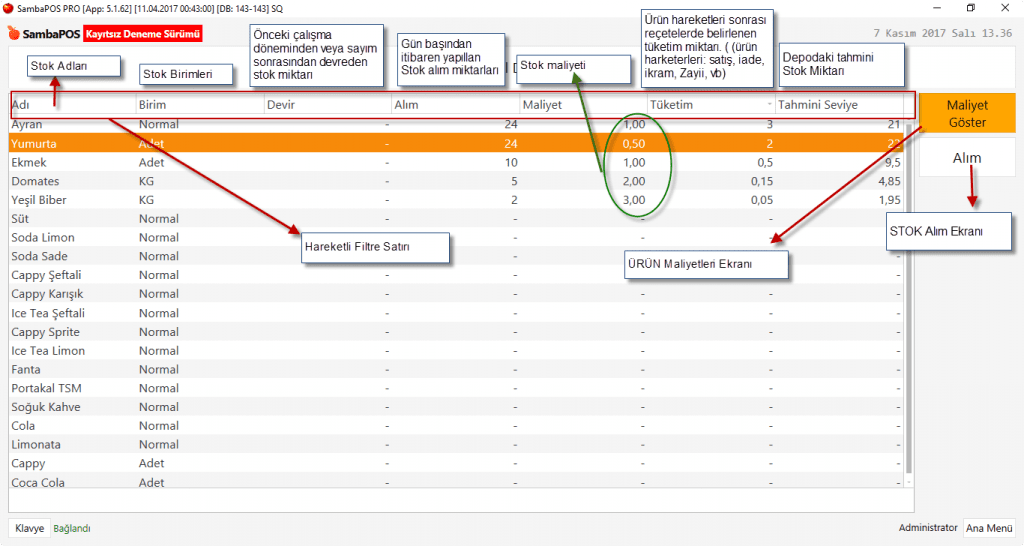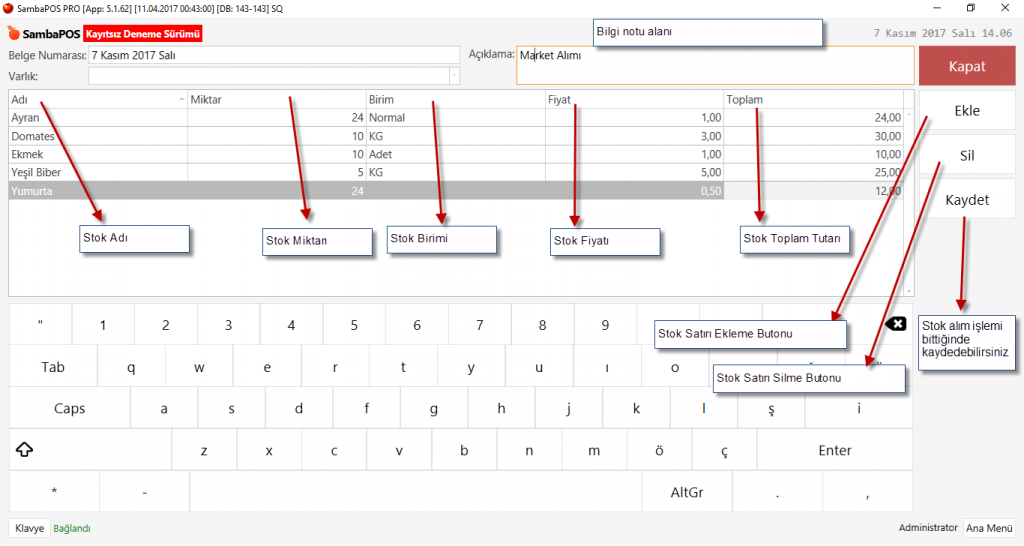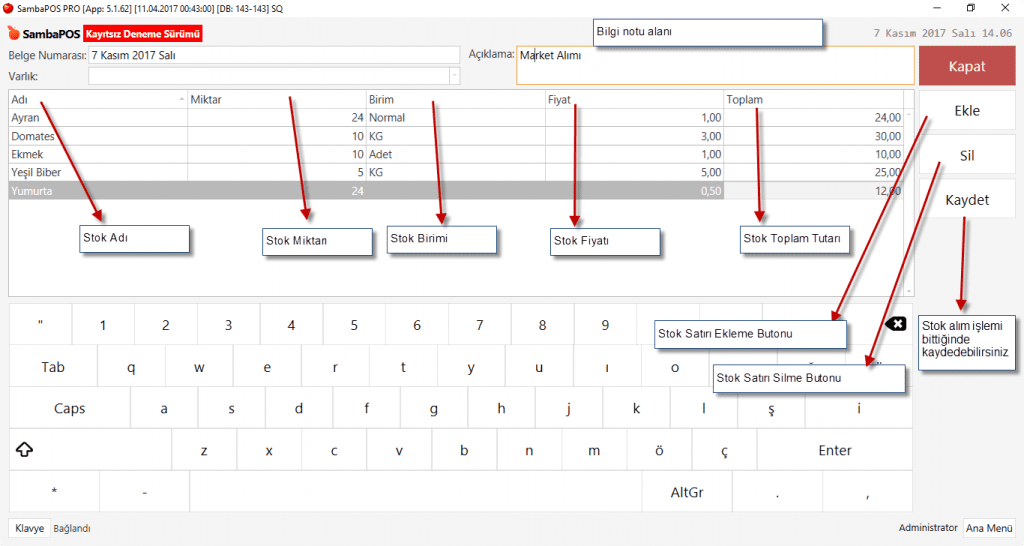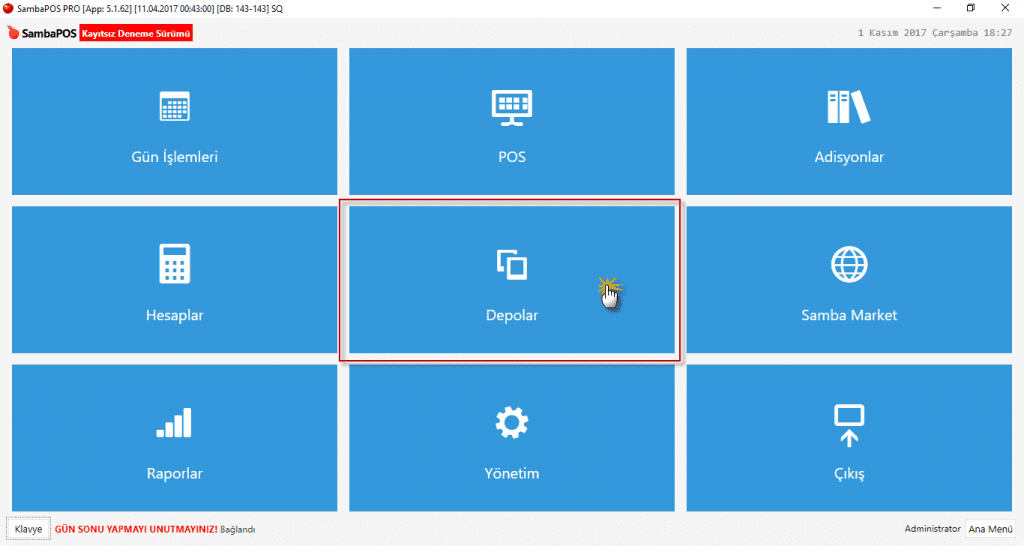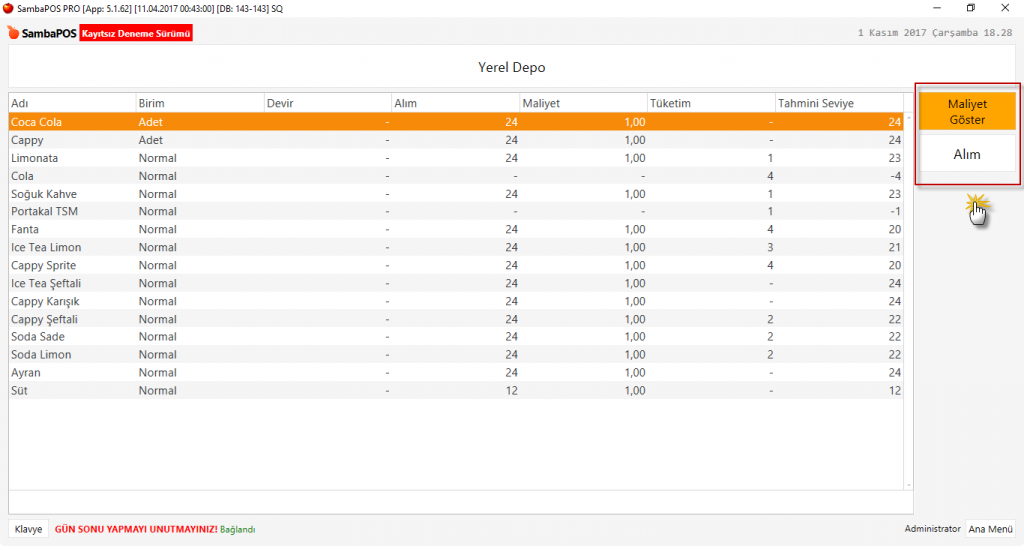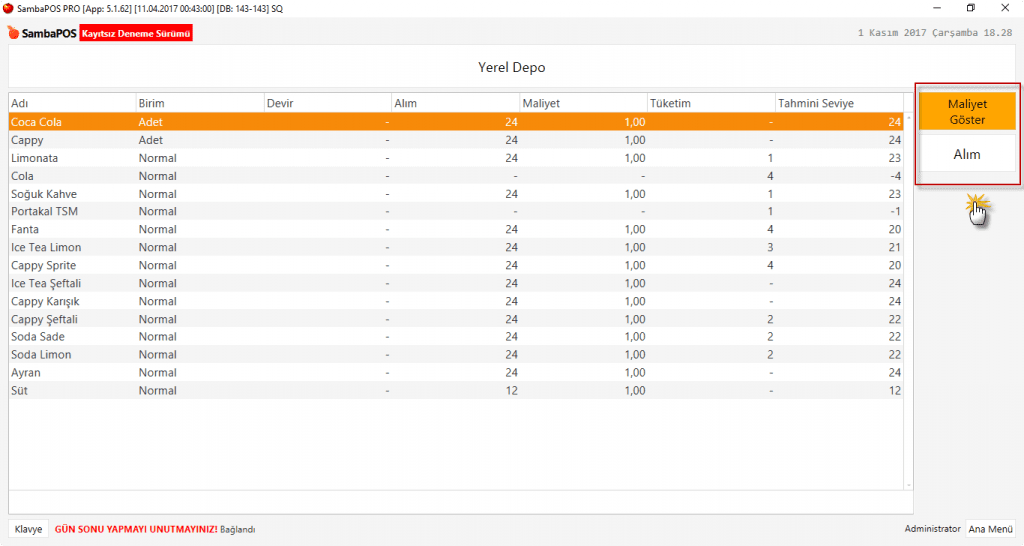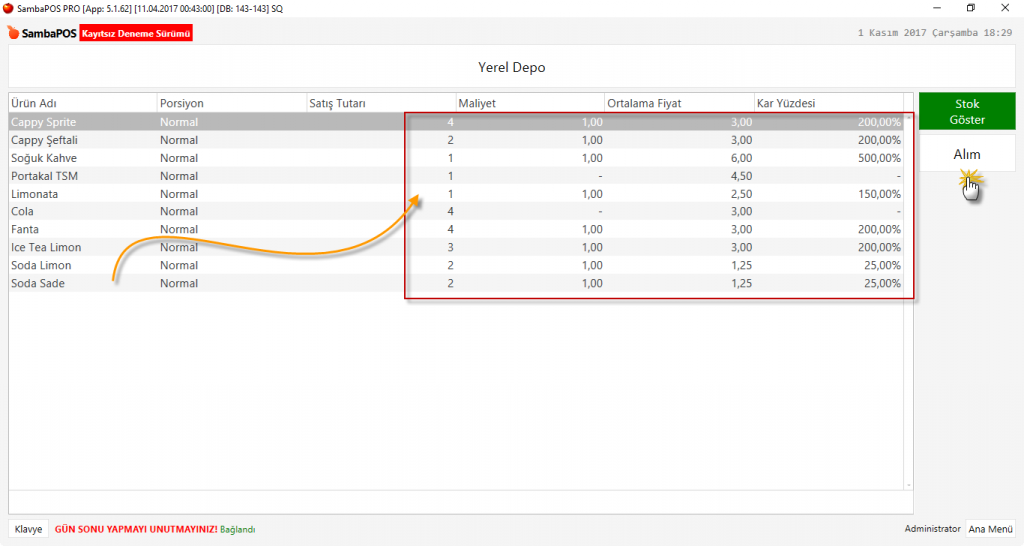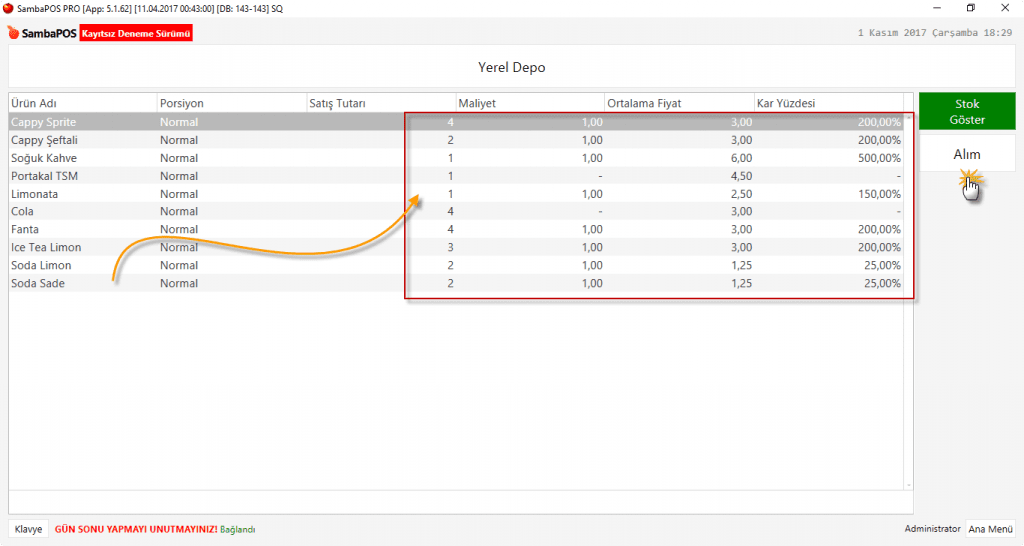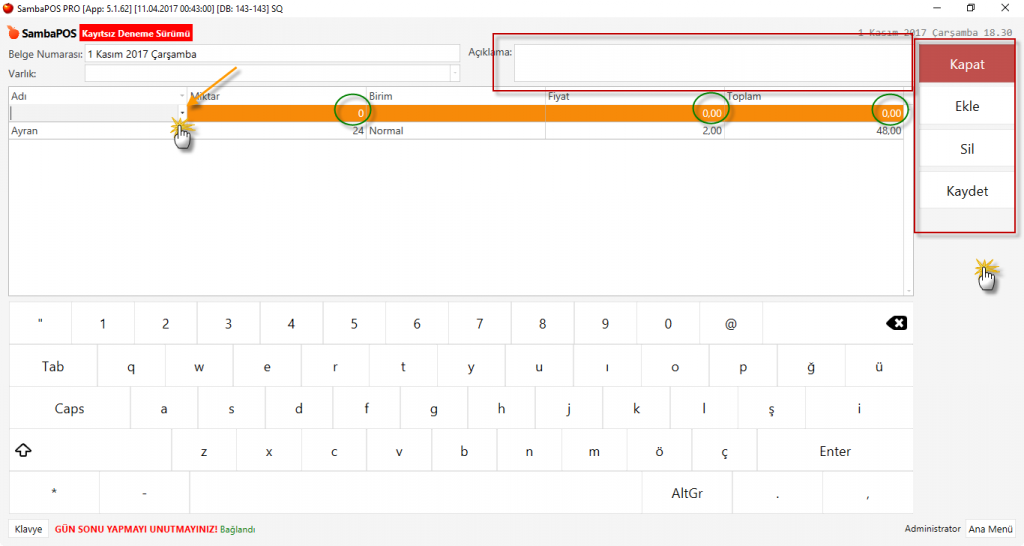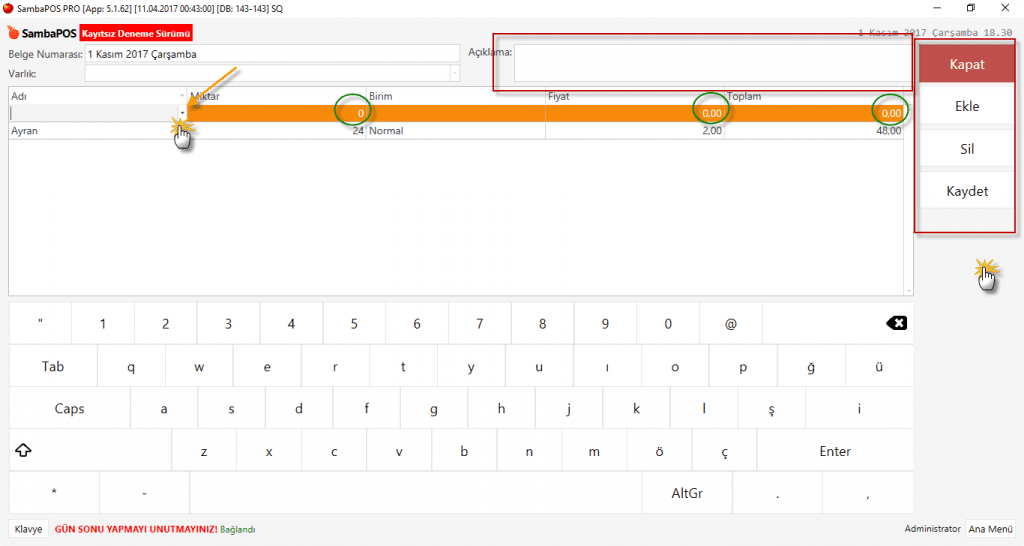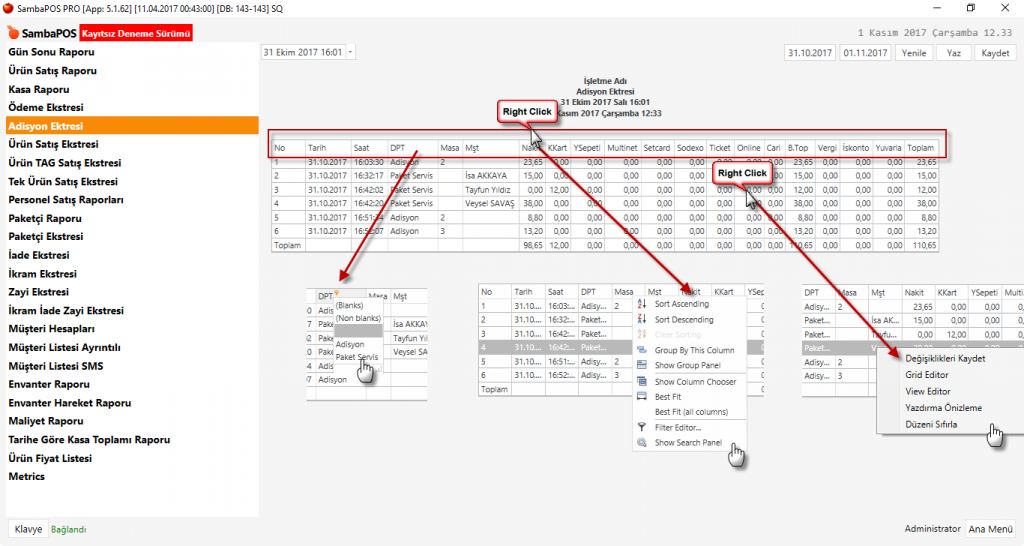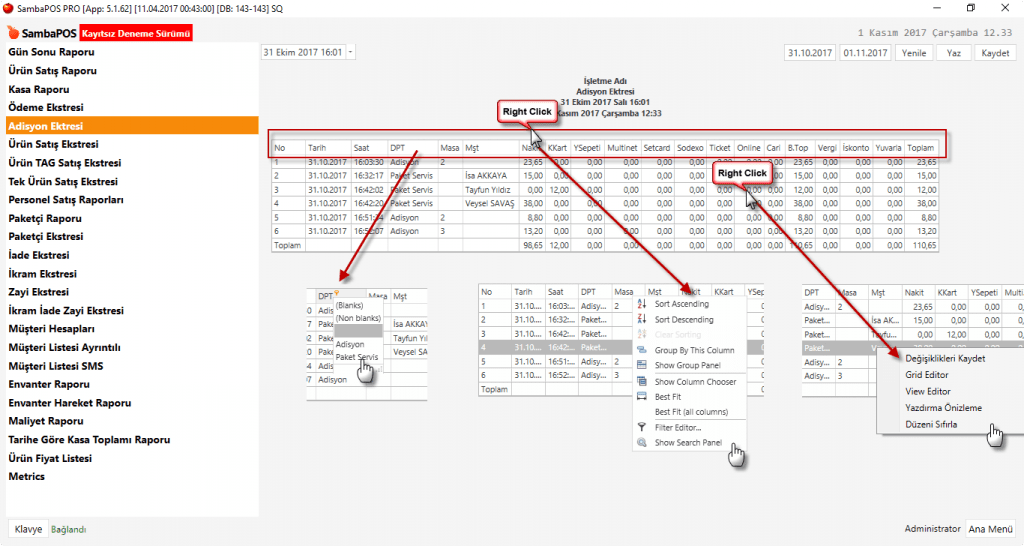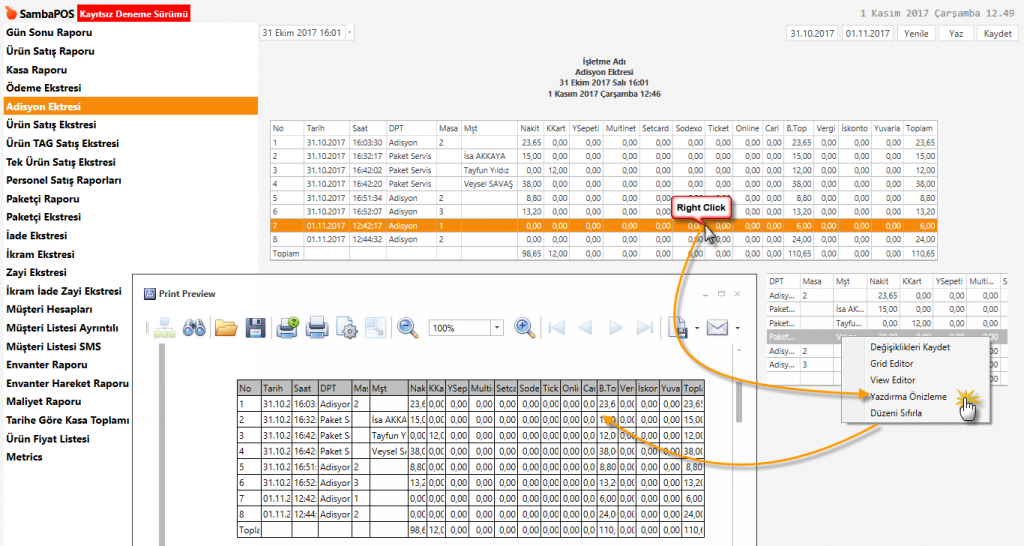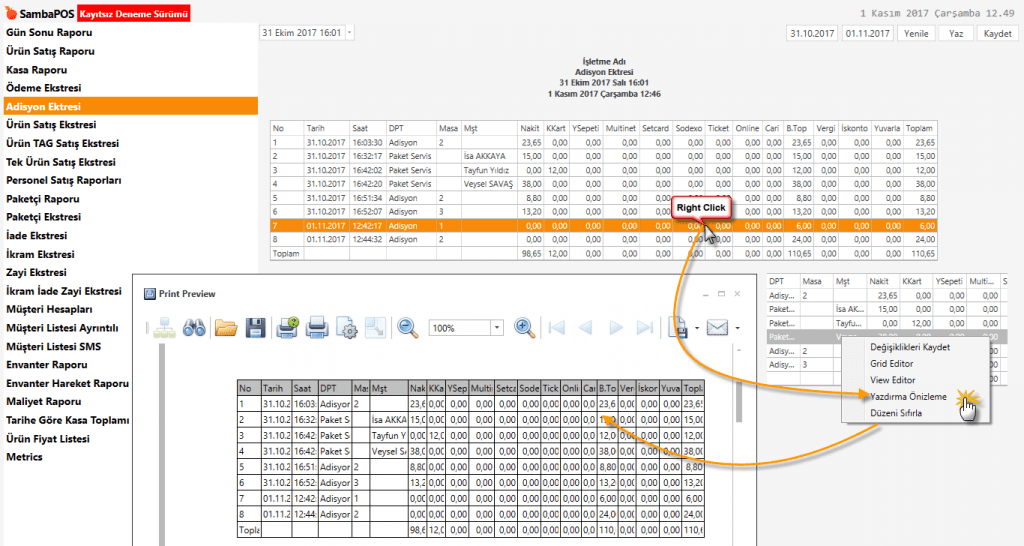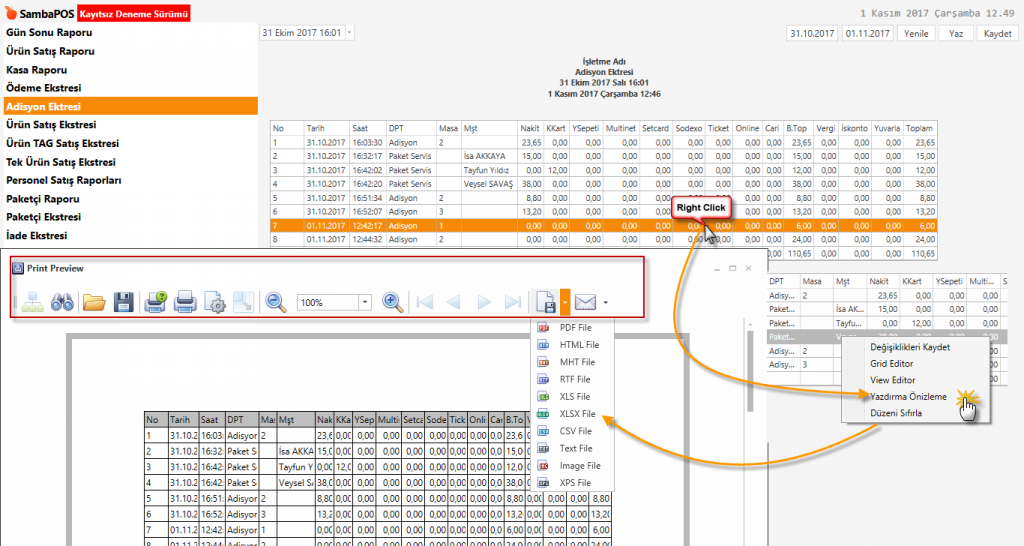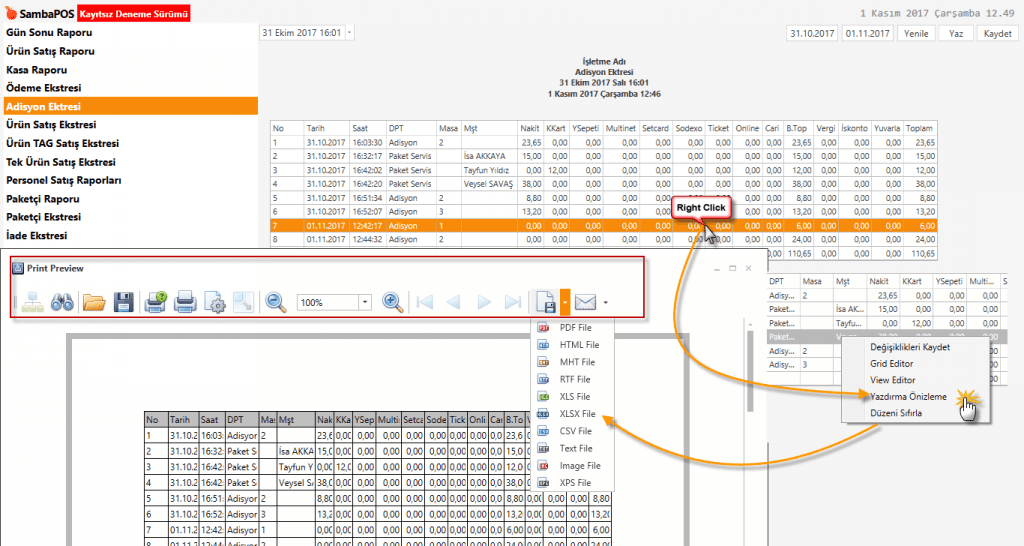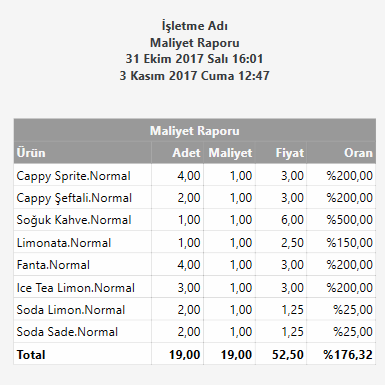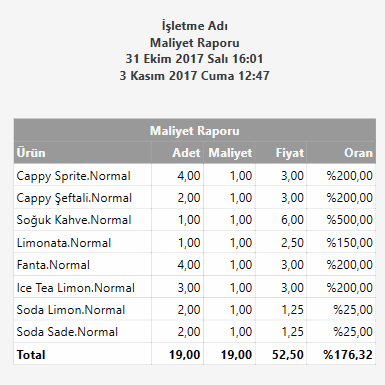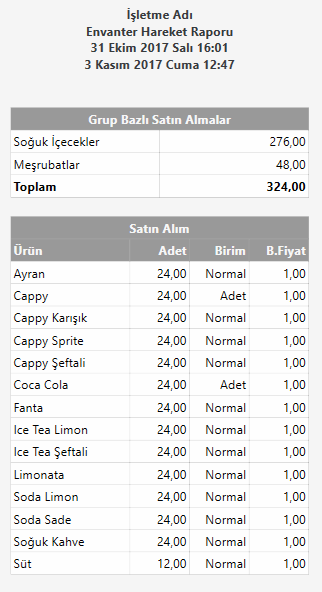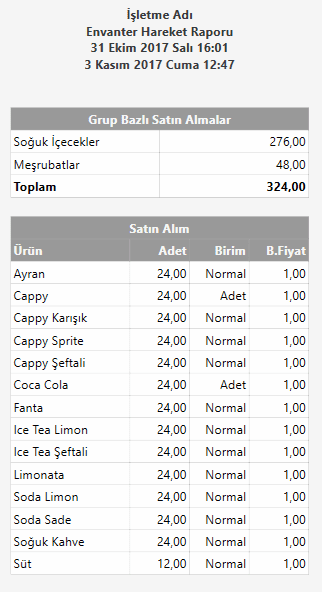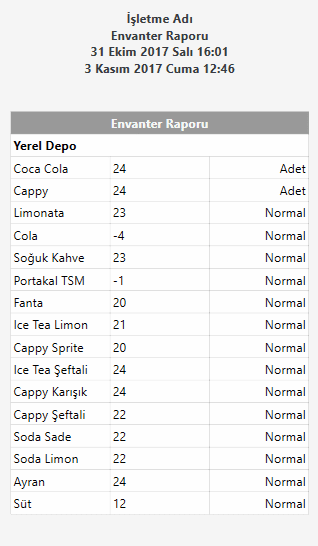5.5.9. Kullanıcı Kontrol Paneli cp.sambapos.com Kullanımı
5.5.9. Kullanıcı Kontrol Paneli cp.sambapos.com Kullanımı
Doküman İçerik Başlıkları
1- Giriş
2- Şifre Hatırlatma
3- Kullanıcı Portalı
4- Mağaza Ürün satın alma
5- Anahtar Sıfırlama
6- Ayarlar
7- Çıkış
1- Giriş
Kullanıcılar cp.sambapos.com hesabına onaylanmış e-posta adresi ve şifresi ile giriş yapabilirler. Kullanıcı e-posta ve şifresi aynı zamanda lisans e-postası ve şifresidir. Şifre, yetkili satıcı veya SambaPOS tarafından bir kullanıcı hesabı oluşturulduktan sonra kullanıcının e-postasına gönderilir.
2- Şifre Hatırlatma
Unutulan şifre isteği için kayıtlı e-posta adresine şifre yenileme linki gönderilir. Gönderilen bu linki kullanıcı açarak yeni bir şifre oluşturur. Yenilenen şifre aynı zamanda SambaPOS’un aktivasyon şifresi olarak kullanılır.
Not: Şifre Sıfırlandıktan sonra Anahtar Sıfırlama işlemi yapılarak eski ayarların sıfırlanması sağlanır.
3- Kullanıcı Portalı
4- Mağaza (Ürün Satın Alma)
Kullanıcılar için satın alınabilir ürünler Mağaza sayfasında listelenecektir. Satın alınacak ürünler adetleri belirlenerek alışveriş sepetine eklenir.
Alışveriş sepetinin içeriği görüntülenir.
Satın alım için ödeme ekranı görüntülenir. Satın alma için ödeme bilgileri girildikten sonra ödeme tamamlandığında kayıtlı mail adresine lisans bilgileri gönderilir. Aktivasyonlar kullanıcı tarafından yapılır.
5- Anahtar Sıfırlama
Veritabanınızı veya cihaz değişikliklerinde, kayıtlı eski lisans anahtarının sıfırlanması (temizlenmesi) gerekir. Eğer ekranda Kayıtsız Deneme Sürümü görünüyorsa, lisans anahtarı sıfırlaması (temizlenmesi) işlemi bu başlıktan yapılır.
Anahtar Sıfırla butonu tıklandıktan sonra onay ekranında Evet butonuna tıklanarak işlem tamamlanır.
Not: Anahtar sıfırlama yapıldıktan sonra; SambaPOS’ta giriş yaptıktan sonra Samba Market’te kullanıcı adı (e-mail) ve şifre yazılır. Aktive Et tıklanır. SambaPOS kapatılarak yeniden başlatılır. Lisans aktivasyon işlemi tamamlanmış olur.
https://kb.sambapos.com/5-5-8-a-lisanslama-islemi-nasil-yapilir
6- Ayarlar
Kullanıcılar bu sayfada kendi bilgilerini değiştirebilirler. Ayarlar bölümü 3 ayrı bloktan oluşur. Yapılacak bilgi güncellemelerden sonra “Güncelle” butonu tıklanarak işlem tamamlanır.
6.1. Şirket Ayarları
- Şirket Adı
- Ticari Ünvanı
- Zincir
- Sektör
- Ülke
- Şehir
- Telefon Numarası
- İlçe
- Vergi Dairesi
- Vergi Numarası
- Adres
6.2. Profil Ayarları
- E-posta
Lisans aktivasyonu yapılan e-postadır. Sonradan değişiklik yapılamaz. - Yönetici Adı – Soyadı
İşletme sahibi, yöneticisi veya SambaPOS’la sürekli muhatap olacak yetkili kişi - Yönetici Telefon Numarası
Sürekli iletişim sağlanacak telefon numarasıdır.
6.3. Şifre Ayarları
Lisans aktivasyon ve cp.sambapos.com kullanıcı panel şifre değişikliği bu alanlarda yapılır.
- Şifre
- Şifreyi Onayla